
В своей работе компьютерные криминалисты регулярно сталкиваются с кейсами, когда надо оперативно разблокировать смартфон. Например, данные из телефона нужны следствию, чтобы понять причины суицида подростка. В другом случае — помогут выйти на след преступной группы, нападающей на водителей-дальнобойщиков. Бывают, конечно, и милые истории — родители забыли пароль от гаджета, а на нем осталось видео с первыми шагами их малыша, но таких, к сожалению, единицы. Но и они требуют профессионального подхода к вопросу. В этой статье Игорь Михайлов, специалист Лаборатории компьютерной криминалистики Group-IB, рассказывает о способах, которые позволяют экспертам-криминалистам обойти блокировку смартфона.
Важно: эта статья написана для оценки безопасности паролей и графических паттернов, используемых владельцами мобильных устройств. Если вы решите разблокировать мобильное устройство с помощью описанных методов — помните, что все действия по разблокировке устройств вы совершаете на свой страх и риск. При манипуляции с мобильными устройствами вы можете заблокировать устройство, стереть пользовательские данные или привести устройство в неисправное состояние. Также даны рекомендации пользователям, как повысить уровень защиты своих устройств.
Итак, самым распространенным методом ограничения доступа к пользовательской информации, содержащейся в устройстве, является блокировка экрана мобильного устройства. Когда подобное устройство попадает в криминалистическую лабораторию, работа с ним бывает затруднена, так как для такого устройства невозможно активировать режим отладки по USB (для Android-устройств), невозможно подтвердить разрешение на взаимодействие компьютера эксперта с этим устройством (для мобильных устройств фирмы Apple) и, как следствие, невозможно получить доступ к данным, находящимся в памяти устройства.
Насколько обычная блокировка экрана мобильного устройства препятствует извлечению специалистами данных из него, говорит тот факт, что ФБР США заплатило крупную сумму за разблокировку iPhone террориста Сайеда Фарука, одного из участников теракта в калифорнийском городе Сан-Бернардино [1].
Методы разблокировки экрана мобильного устройства
Как правило, для блокировки экрана мобильного устройства используется:
- Символьный пароль
- Графический пароль
Также для разблокировки экрана ряда мобильных устройств могут использоваться методы технологии SmartBlock:
- Разблокировка по распознаванию отпечатка пальца
- Разблокировка по распознаванию лица (технология FaceID)
- Разблокировка устройства по распознаванию радужной оболочки глаза
Социальные методы разблокировки мобильного устройства
Кроме чисто технических, существуют и иные способы узнать или преодолеть PIN-код, или графический код (паттерн) блокировки экрана. В отдельных случаях социальные методы могут быть более эффективными, чем технические решения, и помочь в разблокировке устройств, перед которыми пасуют существующие технические разработки.
В данном разделе будут описаны методы разблокировки экрана мобильного устройства, которые не требуют (или требуют лишь ограниченного, частичного) применения технических средств.
Для совершения социальных атак нужно как можно глубже изучить психологию владельца заблокированного устройства, понять, по каким принципам он генерирует и сохраняет пароли или графические паттерны. Также исследователю понадобится капля везения.
При использовании методов, связанных с подбором пароля, следует учитывать, что:
- при введении десяти неправильных паролей на мобильных устройствах компании Apple данные пользователя могут быть стерты. Это зависит от настроек безопасности, которые установил пользователь;
- на мобильных устройствах под управлением операционной системы Android может быть использована технология Root of Trust, которая приведет к тому, что после введения 30 неправильных паролей данные пользователя буду либо недоступны, либо стерты.
Способ 1: cпроси пароль
Это покажется странным, но пароль разблокировки можно узнать, просто спросив у владельца устройства. Как показывает статистика, примерно 70% владельцев мобильных устройств охотно сообщают пароль. Особенно, если это сократит время исследования и, соответственно, владелец быстрее получит свое устройство назад. Если нет возможности спросить пароль у владельца (например, владелец устройства умер) или он отказывается его раскрыть — пароль можно узнать у его близких родственников. Как правило, родственники знают пароль или могут подсказать возможные варианты.
Рекомендация по защите: Пароль от вашего телефона — это универсальный ключ от всех данных, в том числе и платежных. Говорить, передавать, писать его в мессенджерах — плохая идея.
Способ 2: подгляди пароль
Пароль можно подсмотреть в момент, когда владелец пользуется устройством. Даже если вы запомните пароль (символьный или графический) лишь частично — это значительно сократит количество возможных вариантов, что позволит быстрее подобрать его.
Вариантом данного метода является использование записей камер видеонаблюдения, на которых запечатлен владелец, разблокирующий устройство с помощью графического пароля [2]. Описанный в работе «Cracking Android Pattern Lock in Five Attempts» [2] алгоритм, путем анализа видеозаписей, позволяет предположить варианты графического пароля и разблокировать устройство за несколько попыток (как правило, для этого нужно сделать не более пяти попыток). Как утверждают авторы, «чем сложнее графический пароль, тем проще его подобрать».
Рекомендация по защите: Использование графического ключа — не лучшая идея. Цифро-буквенный пароль подглядеть очень сложно.
Способ 3: найди пароль
Пароль можно найти в записях владельца устройства (файлы на компьютере, в ежедневнике, на фрагментах бумаги, лежащих в документах). Если человек использует несколько различных мобильных устройств и на них разные пароли, то иногда в батарейном отсеке этих устройств или в пространстве между корпусом смартфона и чехлом можно найти клочки бумаги с записанными паролями:

Рекомендация по защите: не надо вести «блокнотик» с паролями. Это плохая идея, кроме случая, когда все эти пароли заведомо ложные, чтобы уменьшить количество попыток разблокировки.
Способ 4: отпечатки пальцев (Smudge attack)
Этот метод позволяет выявить потожировые следы рук на дисплее устройства. Увидеть их можно, обработав экран устройства светлым дактилоскопическим порошком (вместо специального криминалистического порошка можно использовать детскую присыпку или иной химически неактивный мелкодисперсный порошок белого или светло-серого цвета) или посмотрев на экран устройства в косопадающих лучах света. Анализируя взаиморасположение следов рук и имея дополнительную информацию о владельце устройства (например, зная его год рождения), можно попробовать подобрать текстовый или графический пароль. Так выглядит потожировое наслоение на дисплее смартфона в виде стилизованной буквы Z:

Рекомендация по защите: Как мы и говорили, графический пароль — это не лучшая идея, как и стекла с плохим олеофобным покрытием.
Способ 5: искусственный палец
Если устройство может быть разблокировано по отпечатку пальца, а исследователь имеет образцы отпечатков рук владельца устройства, то на 3D-принтере можно изготовить трехмерную копию отпечатка пальца владельца и использовать ее для разблокировки устройства [3]:

Для более полной имитации пальца живого человека — например, когда датчик отпечатка пальца смартфона еще детектирует тепло — 3D-модель надевается (прислоняется) к пальцу живого человека.
Владелец устройства, даже забыв пароль блокировки экрана, может сам разблокировать устройство, используя отпечаток своего пальца. Это может быть использовано в определенных случаях, когда владелец не может сообщить пароль, но, тем не менее, готов помочь исследователю разблокировать свое устройство.
Исследователю следует помнить о поколениях сенсоров, примененных в различных моделях мобильных устройств. Старые модели сенсоров могут срабатывать практически на прикосновение любого пальца, не обязательно принадлежащего владельцу устройства. Современные ультразвуковые сенсоры, наоборот, сканируют весьма глубоко и четко. Кроме того, ряд современных подэкранных сенсоров — это просто CMOS-фотокамеры, которые не могут сканировать глубину изображения, из-за чего обмануть их намного проще.
Рекомендация по защите: Если палец, то только ультразвуковой сенсор. Но не забывайте, что приложить палец против вашей воли куда проще, чем лицо.
Способ 6: «рывок» (Mug attack)
Данный метод описан британскими полицейскими [4]. Он заключается в скрытой слежке за подозреваемым. В момент, когда подозреваемый разблокирует свой телефон, агент в штатском вырывает его из рук владельца и не дает устройству заблокироваться вновь до момента передачи его экспертам.
Рекомендация по защите: Думаю, если против вас собираются применять такие меры, то дело плохо. Но тут нужно понимать, что случайная блокировка обесценивает этот способ. А, например, многократное нажатие кнопки блокировки на iPhone запускает режим SOS, который в дополнение ко всему выключает FaceID и включает требование кода пароля.
Способ 7: ошибки в алгоритмах управления устройством
В новостных лентах профильных ресурсов часто можно встретить сообщения о том, что при определенных действиях с устройством происходит разблокировка его экрана. Например, экран блокировки ряда устройств может разблокироваться при входящем звонке. Недостаток данного метода в том, что выявленные уязвимости, как правило, оперативно устраняются производителями.
Примером подхода к разблокировке мобильных устройств, выпущенных ранее 2016 года, является разряд батареи. При низком заряде устройство разблокируется и предложит изменить настройки питания. При этом надо быстро перейти на страницу с настройками безопасности и отключить блокировку экрана [5].
Рекомендация по защите: не забывайте своевременно обновлять ОС своего устройства, а если оно уже не поддерживается — менять смартфон.
Способ 8: уязвимости в сторонних программах
Уязвимости, выявленные в установленных на устройстве сторонних программах, могут также полностью или частично предоставлять доступ к данным заблокированного устройства.
Примером подобной уязвимости может быть похищение данных из iPhone Джеффа Безоса, основного владельца Amazon. Уязвимость в мессенджере WhatsApp, проэксплуатированная неизвестными, привела к краже конфиденциальных данных, находившихся в памяти устройства [6].
Подобные уязвимости могут быть использованы исследователями для достижения своих целей — извлечения данных из заблокированных устройств или для их разблокировки.
Рекомендация по защите: Нужно обновлять не только ОС, но и прикладные программы, которыми вы пользуетесь.
Способ 9: корпоративный телефон
Корпоративные мобильные устройства могут быть разблокированы системными администраторами компаний. Так, например, корпоративные устройства Windows Phone привязываются к аккаунту Microsoft Exchange компании и могут быть разблокированы ее администраторами. Для корпоративных устройств Apple существует сервис Mobile Device Management, аналогичный Microsoft Exchange. Его администраторы также могут разблокировать корпоративное iOS-устройство. Кроме того, корпоративные мобильные устройства можно скоммутировать только с определенными компьютерами, указанными администратором в настройках мобильного устройства. Поэтому без взаимодействия с системными администраторами компании такое устройство невозможно подключить к компьютеру исследователя (или программно-аппаратному комплексу для криминалистического извлечения данных).
Рекомендация по защите: MDM — это и зло, и добро с точки зрения защиты. MDM-администратор всегда может удаленно сбросить устройство. В любом случае, не стоит хранить чувствительные личные данные на корпоративном устройстве.
Способ 10: информация из сенсоров
Анализируя информацию, получаемую от сенсоров устройства, можно подобрать пароль к устройству с помощью специального алгоритма. Адам Дж. Авив продемонстрировал возможность подобных атак, используя данные, полученные акселерометром смартфона. В ходе исследований ученому удалось правильно определить символьный пароль в 43% случаях, а графический пароль — в 73% [7].
Рекомендация по защите: Внимательно следите за тем, каким приложениям вы выдаете разрешение на отслеживание различных сенсоров.
Способ 11: разблокировка по лицу
Как и в случае с отпечатком пальца, успех разблокировки устройства с использованием технологии FaceID зависит от того, какие сенсоры и какой математический аппарат используются в конкретном мобильном устройстве. Так, в работе «Gezichtsherkenning op smartphone niet altijd veilig» [8] исследователи показали, что часть исследуемых смартфонов удалось разблокировать, просто продемонстрировав камере смартфона фотографию владельца. Это возможно, когда для разблокировки используется лишь одна фронтальная камера, которая не имеет возможности сканировать данные о глубине изображения. Компания Samsung после ряда громких публикаций и роликов в YouTube была вынуждена добавить предупреждение в прошивку своих смартфонов. Face Unlock Samsung:

Более продвинутые модели смартфонов можно разблокировать, используя маску или самообучение устройства. Например, в iPhone X используется специальная технология TrueDepth [9]: проектор устройства, с помощью двух камер и инфракрасного излучателя, проецирует на лицо владельца сетку, состоящую из более чем 30 000 точек. Такое устройство можно разблокировать с помощью маски, контуры которой имитируют контуры лица владельца. Маска для разблокировки iPhone [10]:

Так как подобная система очень сложна и не работает в идеальных условиях (происходит естественное старение владельца, изменение конфигурации лица из-за выражения эмоций, усталости, состояния здоровья и т.п.), она вынуждена постоянно самообучаться. Поэтому если разблокированное устройство подержит перед собой другой человек — его лицо будет запомнено как лицо владельца устройства и в дальнейшем он сможет разблокировать смартфон, используя технологию FaceID.
Рекомендация по защите: не используйте разблокировку по «фото» — только системы с полноценными сканерами лица (FaceID у Apple и аналоги на Android-аппаратах).
Основная рекомендация — не смотреть в камеру, достаточно отвести взгляд. Если даже зажмурить один глаз — шанс разблокировать сильно падает, как и при наличии рук на лице. Кроме того, для разблокировки по лицу (FaceID) дается всего 5 попыток, после чего потребуется ввод кода-пароля.
Способ 12: использование утечек
Базы утекших паролей — прекрасный способ понять психологию владельца устройства (при условии, что исследователь располагает информацией об адресах электронной почты владельца устройства). В приведенном примере поиск по адресу электронной почты принес два похожих пароля, которые использовал владелец. Можно предположить, что пароль 21454162 или его производные (например, 2145 или 4162) могли использоваться в качестве кода блокировки мобильного устройства. (Поиск по адресу электронной почты владельца в базах утечек показывает, какие пароли владелец мог использовать, в том числе для блокировки своего мобильного устройства).

Рекомендация по защите: действуйте превентивно, отслеживайте данные об утечках и своевременно меняйте пароли замеченные в утечках!
Способ 13: типовые пароли блокировки устройств
Как правило, у владельца изымается не одно мобильное устройство, а несколько. Часто таких устройств набирается с десяток. При этом можно подобрать пароль для уязвимого устройства и попробовать его применить к другим смартфонам и планшетам, изъятым у этого же владельца.
При анализе данных, извлеченных из мобильных устройств, такие данные отображаются в криминалистических программах (часто — даже при извлечении данных из заблокированных устройств с применением различных типов уязвимостей).

Как видно на скриншоте части рабочего окна программы UFED Physical Analyzer, устройство заблокировано достаточно необычным PIN-кодом fgkl.
Не стоит пренебрегать иными устройствами пользователя. Например, анализируя пароли, сохраненные в кэше веб-браузера компьютера владельца мобильного устройства, можно понять принципы генерации паролей, которых придерживался владелец. Просмотреть сохраненные пароли на компьютере можно с помощью утилиты компании NirSoft [11].
Также на компьютере (ноутбуке) владельца мобильного устройства могут быть Lockdown-файлы, которые могут помочь получить доступ к заблокированному мобильному устройству фирмы Apple. Об этом методе будет рассказано далее.
Рекомендация по защите: используйте везде разные, уникальные пароли.
Способ 14: типовые PIN-коды
Как было отмечено ранее, пользователи часто используют типовые пароли: номера телефонов, банковских карт, PIN-коды. Подобную информацию можно использовать, чтобы разблокировать предоставленное устройство.
Если ничего не помогает — можно воспользоваться следующей информацией: исследователи провели анализ и нашли наиболее популярные PIN-коды (приведенные PIN-коды покрывают 26,83% всех паролей) [12]:
Применение данного перечня PIN-кодов к заблокированному устройству позволит разблокировать его с вероятностью ~26%.
Рекомендация по защите: проверьте свой PIN-код по таблице выше и, даже если он не совпал, все равно смените его, потому что 4 цифры — это слишком мало по меркам 2020 года.
Способ 15: типовые графические пароли
Как было описано выше, имея данные камер видеонаблюдения, на которых владелец устройства пробует его разблокировать, можно подобрать паттерн разблокировки с пяти попыток. Кроме того, точно так же, как существуют типовые PIN-коды, существуют и типовые паттерны, которые можно использовать для разблокировки заблокированных мобильных устройств [13, 14].
Простые паттерны [14]:

Паттерны средней сложности [14]:

Сложные паттерны [14]:

Список самых популярных графических паттернов по версии исследователя Jeremy Kirby [15].
3>2>5>8>7
1>4>5>6>9
1>4>7>8>9
3>2>1>4>5>6>9>8>7
1>4>7>8>9>6>3
1>2>3>5>7>8>9
3>5>6>8
1>5>4>2
2>6>5>3
4>8>7>5
5>9>8>6
7>4>1>2>3>5>9
1>4>7>5>3>6>9
1>2>3>5>7
3>2>1>4>7>8>9
3>2>1>4>7>8>9>6>5
3>2>1>5>9>8>7
1>4>7>5>9>6>3
7>4>1>5>9>6>3
3>6>9>5>1>4>7
7>4>1>5>3>6>9
5>6>3>2>1>4>7>8>9
5>8>9>6>3>2>1>4>7
7>4>1>2>3>6>9
1>4>8>6>3
1>5>4>6
2>4>1>5
7>4>1>2>3>6>5
На некоторых мобильных устройствах, помимо графического кода, может быть установлен дополнительный PIN-код. В этом случае, если не удается подобрать графический код, исследователь может кликнуть на кнопку Доп.PIN-код (дополнительный PIN-код) после ввода неправильного графического кода и попытаться подобрать дополнительный PIN-код.
Рекомендация по защите: лучше вообще не использовать графические ключи.
Способ 16: буквенно-цифровые пароли
Если на устройстве можно использовать буквенно-цифровой пароль, то в качестве кода блокировки владелец мог использовать следующие популярные пароли [16]:
- 123456
- password
- 123456789
- 12345678
- 12345
- 111111
- 1234567
- sunshine
- qwerty
- iloveyou
- princess
- admin
- welcome
- 666666
- abc123
- football
- 123123
- monkey
- 654321
- !@#$%^&*
- charlie
- aa123456
- donald
- password1
- qwerty123
Рекомендация по защите: используйте только сложные, уникальные пароли со служебными символами и разными регистрами. Проверьте, не используете ли вы один из паролей приведенных выше. Если используете — смените его на более надежный.
Способ 17: облачные или локальные хранилища
Если нет технической возможности изъять данные из заблокированного устройства криминалисты могут поискать его резервные копии на компьютерах владельца устройства или в соответствующих облачных хранилищах.
Часто владельцы смартфонов Apple, подключая их к своим компьютерам, не осознают, что в это время может осуществляться создание локальной или облачной резервной копии устройства.
В облачных хранилищах Google и Apple могут сохраняться не только данные из устройств, но и сохраненные устройством пароли. Извлечение этих паролей может помочь в подборе кода блокировки мобильного устройства.
Из Keychain, сохраненного в iCloud, можно извлечь пароль на резервную копию устройства, установленный владельцем, который, с высокой степенью вероятности, будет совпадать с PIN-кодом блокировки экрана.
Если правоохранительные органы обращаются в Google и Apple — компании могут передать имеющиеся данные, что, вероятно, сильно снизит необходимость разблокировки устройства, так как данные уже будут у правоохранителей.
Например, после террористического акта в Пенсоконе копии данных, хранящихся в iCloud, были переданы ФБР. Из заявления Apple:
«В течение нескольких часов, после первого запроса ФБР, 6 декабря 2019 года, мы представили широкий спектр информации, связанной с расследованием. С 7 по 14 декабря мы получили шесть дополнительных юридических запросов и в ответ предоставили информацию, включая резервные копии iCloud, информацию об аккаунте и транзакциях для нескольких учетных записей.
Мы отвечали на каждый запрос незамедлительно, зачастую в течение нескольких часов, обмениваясь информацией с офисами ФБР в Джексонвилле, Пенсаколе и Нью-Йорке. По запросам следствия было получено много гигабайт информации, которую мы передали следователям». [17, 18, 19]
Рекомендация по защите: все, что вы отдаете в облако в незашифрованном виде, может и будет использовано против вас.
Способ 18: Google-аккаунт
Данный способ подходит для снятия графического пароля, блокирующего экран мобильного устройства под управлением операционной системы Android. Для использования этого метода нужно знать имя пользователя и пароль от Google-аккаунта владельца устройства. Второе условие: устройство должно быть подключено к интернету.
При последовательном вводе неправильного графического пароля несколько раз подряд, устройство предложит восстановить пароль. После этого надо совершить вход в аккаунт пользователя, что приведет к разблокировке экрана устройства [5].
В связи с разнообразием аппаратных решений, операционных систем Android и дополнительных настроек безопасности данный метод применим только для ряда устройств.
Если у исследователя нет пароля к Google-аккаунту владельца устройства — его можно попробовать восстановить, используя стандартные методы восстановления паролей от подобных аккаунтов.
Если устройство в момент исследования не подключено к интернету (например, SIM-карта заблокирована или на ней недостаточно денег), то подобное устройство можно подключить к Wi-Fi по следующей инструкции:
- нажать иконку «Экстренный вызов»
- набрать *#*#7378423#*#*
- выбрать Service Test — Wlan
- осуществить соединение с доступной Wi-Fi-сетью [5]
Рекомендация по защите: не забывайте использовать двухфакторную авторизацию везде где только можно, и в этом случае — лучше с привязкой к приложению, а не коду по SMS.
Способ 19: гостевой аккаунт
На мобильных устройствах под управлением операционной системы Android 5 и выше может быть несколько аккаунтов. Для доступа к данным дополнительного аккаунта может отсутствовать блокировка PIN-кодом или графическим кодом. Для переключения нужно кликнуть на иконку аккаунта в правом верхнем углу и выбрать другой аккаунт:

Для дополнительного аккаунта доступ к некоторым данным или приложениям может быть ограничен.
Рекомендация по защите: тут важно обновлять ОС. В современных версиях Android (9 и выше с патчами безопасностями от июля 2020 года) учетная запись гостя, как правило, не дает никаких возможностей.
Способ 20: специализированные сервисы
Компании, занимающиеся разработкой специализированных криминалистических программ, в том числе предлагают услуги по разблокировке мобильных устройств и извлечению данных из них [20, 21]. Возможности подобных сервисов просто фантастические. С помощью них можно разблокировать топовые модели Android- и iOS-устройств, а также устройства, находящиеся в режиме восстановления (в которое устройство переходит после превышения количества попыток неправильного ввода пароля). Недостатком данного метода является высокая стоимость.
Фрагмент веб-страницы сайта компании Cellebrite, где описывается, из каких устройств они могут извлечь данные. Устройство может быть разблокировано в лаборатории разработчика (Cellebrite Advanced Service (CAS)) [20]:

Для подобной услуги устройство должно быть предоставлено в региональный (или головной) офис компании. Возможен выезд специалиста к заказчику. Как правило, взлом кода блокировки экрана занимает одни сутки.
Рекомендация по защите: практически невозможно защититься, кроме использования стойкого цифро-буквенного пароля и ежегодной смены устройств.
Продолжение здесь: часть вторая
P.S. Об этих кейсах, инструментах и многих других полезных фишках в работе компьютерного криминалиста эксперты Лаборатории Group-IB рассказывают в рамках обучающего курса Digital Forensics Analyst. После прохождения 5-дневного или расширенного 7-дневного курсов выпускники смогут эффективнее проводить криминалистические исследования и предовтращать киберинциденты в своих организациях.
P.P.S. Остросюжетный Telegram-канал Group-IB об информационной безопасности, хакерах, APT, кибератаках, мошенниках и пиратах. Расследования по шагам, практические кейсы с применением технологий Group-IB и рекомендации, как не стать жертвой. Подключайтесь!
Источники
- ФБР нашло хакера, готового взломать iPhone без помощи Apple
- Guixin Yey, Zhanyong Tang, Dingyi Fangy, Xiaojiang Cheny, Kwang Kimz, Ben Taylorx, Zheng Wang. Cracking Android Pattern Lock in Five Attempts
- Дактилоскопический датчик Samsung Galaxy S10 удалось обмануть с помощью отпечатка пальца, напечатанного на 3D-принтере
- Dominic Casciani, Gaetan Portal. Phone encryption: Police ‘mug’ suspect to get data
- Как разблокировать телефон: 5 способов, которые работают
- Дуров назвал причиной взлома смартфона Джеффа Безоса уязвимость в WhatsApp
- Датчики и сенсоры современных мобильных устройств
- Gezichtsherkenning op smartphone niet altijd veilig
- TrueDepth в iPhone X — что это, принцип работы
- Face ID в iPhone X обманули с помощью 3D-печатной маски
- NirLauncher Package
- Анатолий Ализар. Популярные и редкие PIN-коды: статистический анализ
- Мария Нефедова. Графические ключи так же предсказуемы, как пароли «1234567» и «password»
- Антон Макаров. Обход графического пароля на Android-устройствах www.anti-malware.ru/analytics/Threats_Analysis/bypass-picture-password-Android-devices
- Jeremy Kirby. Unlock mobile devices using these popular codes
- Андрей Смирнов. 25 самых популярных паролей в 2019 году
- Мария Нефедова. Конфликт между властями США и компанией Apple из-за взлома iPhone преступника усугубляется
- Apple responds to AG Barr over unlocking Pensacola shooter’s phone: «No.»
- Law Enforcement Support Program
- Cellebrite Supported Devices (CAS)
 Самые популярные коды блокировки смартфона. Есть такие сочетания цифр, которые являются простыми для запоминания, которые следует избегать и не ставить в качестве кодов блокировки на свой смартфон. Это важно для того, чтобы посторонние и чужие люди не могли воспользоваться личной информацией, которая хранится у вас у вас в телефоне. Например, это код 1234, и 7777.
Самые популярные коды блокировки смартфона. Есть такие сочетания цифр, которые являются простыми для запоминания, которые следует избегать и не ставить в качестве кодов блокировки на свой смартфон. Это важно для того, чтобы посторонние и чужие люди не могли воспользоваться личной информацией, которая хранится у вас у вас в телефоне. Например, это код 1234, и 7777.
Один из руководителей отдела по киберугрозам американской компании в одном из журналов опубликовал список самых популярных кодов блокировки, которые используют обычные люди в своих смартфонах. Как утверждают специалисты, с помощью использования этих кодов можно взломать 25% мобильных устройств людей.
Содержание
- Самые часто используемые коды блокировки телефонов
- Какие бывают блокировки экрана и защита смартфона
- Способы защиты смартфона
Самые часто используемые коды блокировки телефонов
Ниже рассмотрим этот список, заодно вы сможете проверить, нет ли среди них тех, которые используете вы на своём телефоне.
- 1234
- 1111
- 0000
- 7777
- 1212
- 2000
- 4444
- 1004
- 2222
- 6969
- 9999
- 3333
- 5555
- 6666
- 1122
- 1313
- 8888
- 4321
- 2002
- 1010
Самым популярным является код блокировки 1234, его используют примерно 12% пользователей, а код 1111 используют для блокировки порядка 7% пользователей смартфонов. Сейчас большое количество людей для блокировки и разблокировки своего смартфона используют отпечаток пальца или даже сканер лица. Но практически все смартфоны имеют альтернативный метод разблокировки входа в устройство, в виде кода. Поэтому важно всегда придумывать более сложные комбинации, чтобы ваши личные данные были в безопасности от посторонних.

Поэтому если у смартфона был использован один из вышеперечисленных кодов блокировки, то заблокированный экран не будет являться препятствием для доступа к личной информации смартфона. Потому что блокировку в этом случае можно подобрать даже за 90 секунд.
Какие бывают блокировки экрана и защита смартфона
Есть несколько способов блокировки экрана на современных смартфонах, рассмотрим более подробно каждый из них.
Pin-код и пароль
Создание пин-кода не менее чем из 4 цифр или пароль, который состоит из букв разного регистра, цифры специального символа, являются наиболее популярной и эффективной защитой современного смартфона. Подобрать что это за пароль или Пин-код достаточно нелегко, если пользователь сам не введет самый распространённый или легкий пароль.
Периодически случаются ситуации, когда особо умные пользователи получают доступ к смартфонам системы Android, даже который защищен паролем, при помощи обнаружения уязвимостей самой системы. Например, ошибка системы позволяла при запуске приложения камеры, а после этого введения длинной строки на экране экстренного вызова получить доступ к телефону, потому что сначала устройство зависало, а затем был предоставлен доступ. Конечно, разработчики стараются оперативно исправлять такие уязвимости и ошибки, однако пользователи периодически находят такие способы, как разблокировать телефон, не зная пароль или Пин-код.

Блокировка графическим ключом
Данный метод разблокировки смартфона предполагает, чтобы пользователь приложил палец на точку на экране смартфона в поле с девятью точками. Пользователь должен составить графический ключ от 4 до 9 точек, это составляет более 140 миллионов различных комбинаций. При этом на практике пользователи смартфонов используют небольшую часть этого числа, и поэтому метод может оказаться не таким уж и безопасным.
Эксперты считают, что каждые 5 смартфон защищены одним из 20 самых популярных графических ключей, это значит, что мошеннику не понадобится много времени для того, чтобы получить доступ к личным данным вашего телефона.
Сканирование радужной оболочки глаза
У каждого человека уникальная радужка глаза, и её расположение не меняется с годами. Специалисты предположили, что можно использовать радужную оболочку, как и отпечаток пальца, для биометрической защиты при разблокировке и блокировке смартфона. Для сканирования радужной оболочки глаза есть специальный модуль и светодиод, который светит инфракрасным светом. При этом процесс сканирования быстрый, и процесс разблокировки занимает менее чем 1 секунда.
Однако, несмотря на то, что этот способ казался самым лучшим в плане безопасности, этот метод блокировки смартфона достаточно быстро взломали хакеры. Один из таких специалистов сделал правильную фотографию глаза и линзу, которую применил для разблокировки. Таким способом был взломан один из последних моделей смартфона популярной фирмы. В дальнейшем такую технологию другие компании не стали использовать в новых моделях телефонов, в качестве способа блокировки и разблокировки.
Отпечаток пальца
Сканер отпечатка пальцев был придуман давно в мире технологий, но на рынке смартфонов появился относительно недавно. Сканер отпечатка пальца на смартфонах идентифицирует пользователя по уникальному рисунку борозд и гребней на кончике пальца. У каждого человека в мире существует свой собственный уникальный рисунок, и он не повторяется.
Хотя сканер отпечатка пальцев является достаточно безопасным способом блокировки и разблокировки смартфона, защита необеспеченна на все 100%. Хакеры и мошенники с помощью зубного композита и доступа к ладони пользователя, могут получить доступ к вашему смартфону.
Умная разблокировка Smart lock
Умный способ разблокировки смартфона, это когда не требуется вводить пин-код или рисовать графический ключ, чтобы разблокировать телефон. Система Android предполагает использование такой системы в смартфонах, когда устройство автоматически блокируется и разблокируется в определённых ситуациях. Смартфон должен оставаться разблокированным, когда он находится рядом с телом, когда телефон находится в конкретном месте, если смартфон находится недалеко от определенного устройства Bluetooth. Или когда устройство определяет лицо пользователя или голосовую команду для разблокировки смартфона. Все эти функции работы действуют благодаря акселерометру, Bluetooth, GPS и фронтальной камеры. В качестве дополнительной защиты используется функция автоматической блокировки экрана через несколько часов бездействия.
Способы защиты смартфона
Для того чтобы ваш смартфон был максимально защищенным, нельзя использовать простые и распространённые графические ключи, шаблоны фигур, пароля и пин-коды. Не стоит в паролях использовать имена, даты и все слова, которые могут сломать. Также следует отключить функции, которые могут позволить третьим лицам получить доступ к вашему смартфону. По возможности нужно установить двойную защиту на смартфон, и установить минимальное количество неудачных попыток разблокировки.
Конечно, сказать, что какой-то способ является самым безопасным и даёт стопроцентную гарантию, нельзя. Чтобы не стать добычей мошенников, нужно устанавливать и использовать сложный пароль и понимать, что самое главное безопасность, а не комфорт. Используйте сложные пароли и графические ключи, чтобы ваш телефон никто не мог сломать и использовать ваши личные данные.
( 11 оценок, среднее 3.82 из 5 )
Самые популярные коды блокировки смартфона. Есть такие сочетания цифр, которые являются простыми для запоминания, которые следует избегать и не ставить в качестве кодов блокировки на свой смартфон. Это важно для того, чтобы посторонние и чужие люди не могли воспользоваться личной информацией, которая хранится у вас у вас в телефоне. Например, это код 1234, и 7777.
Один из руководителей отдела по киберугрозам американской компании в одном из журналов опубликовал список самых популярных кодов блокировки, которые используют обычные люди в своих смартфонах. Как утверждают специалисты, с помощью использования этих кодов можно взломать 25% мобильных устройств людей.
Популярные и редкие PIN-коды: статистический анализ
Xakep #269. Реверс-шелл на 237 байт
Не секрет, что пользователи выбирают числовые пароли, используя характерные паттерны. В случае четырёхзначного PIN-кода очень часто указывается день рождения или год рождения.
До настоящего момента все исследования в этой области были фрагментарными, на основе относительно небольших выборок данных. Американская компания Data Genetics несколько дней назад опубликовала наиболее полный и масштабный статистический анализ PIN-кодов, использовав все доступные базы данных с паролями и отфильтровав их по цифровым комбинациям от 0000 до 9999. Общая база после применения фильтра составила 3,4 миллиона PIN-кодов.
Анализ позволил выявить несколько интересных фактов. Самым популярным PIN-кодом является 1234, его устанавливают почти 11% пользователей. На втором месте идёт 1111 (6%).
Двадцатка самых популярных комбинаций покрывает 26,83% всех паролей, хотя при нормальном статистическом распределении она составляла бы всего 0,2%. На следующей диаграмме показана кумулятивная частотность использования паролей.
Интересно также посмотреть на список самых редких PIN-кодов по всей базе.
Источник
Самые часто используемые коды блокировки телефонов
Ниже рассмотрим этот список, заодно вы сможете проверить, нет ли среди них тех, которые используете вы на своём телефоне.
- 1234
- 1111
- 0000
- 7777
- 1212
- 2000
- 4444
- 1004
- 2222
- 6969
- 9999
- 3333
- 5555
- 6666
- 1122
- 1313
- 8888
- 4321
- 2002
- 1010
Самым популярным является код блокировки 1234, его используют примерно 12% пользователей, а код 1111 используют для блокировки порядка 7% пользователей смартфонов. Сейчас большое количество людей для блокировки и разблокировки своего смартфона используют отпечаток пальца или даже сканер лица. Но практически все смартфоны имеют альтернативный метод разблокировки входа в устройство, в виде кода. Поэтому важно всегда придумывать более сложные комбинации, чтобы ваши личные данные были в безопасности от посторонних.

Поэтому если у смартфона был использован один из вышеперечисленных кодов блокировки, то заблокированный экран не будет являться препятствием для доступа к личной информации смартфона. Потому что блокировку в этом случае можно подобрать даже за 90 секунд.
Все 10000 комбинаций из 4 цифр. Сложно ли угадать PIN-код
Несмотря на важную роль PIN-кодов в мировой инфраструктуре, до сих пор не проводилось академических исследований о том, как, собственно, люди выбирают PIN-коды.
Исследователи из университета Кембриджа Sören Preibusch и Ross Anderson исправили ситуацию, опубликовав первый в мире количественный анализ сложности угадывания 4-циферного банковского PIN-кода.
Используя данные об утечках паролей из небанковских источников и онлайн анкетирование, учёные выяснили, что к выбору PIN-кодов пользователи относятся гораздо серьёзнее, чем к выбору паролей для веб-сайтов: большинство кодов содержат практически случайный набор цифр. Тем не менее, среди исходных данных присутствуют и простые комбинации, и дни рождения, — то есть, при некотором везении злоумышленник может просто угадать заветный код.
Отправной точкой исследования был набор 4-циферных последовательностей в паролях из базы RockYou (1.7 млн), и базы из 200 тысяч PIN-кодов от программы блокировки экрана iPhone (базу предоставил разработчик приложения Daniel Amitay). В графиках, построенных по этим данным, проступают интересные закономерности — даты, года, повторяющиеся цифры, и даже PIN-коды, заканчивающиеся на 69. На основе этих наблюдений учёные построили линейную регрессионную модель, которая оценивает популярность каждого PIN-кода в зависимости от 25 факторов, — например, является ли код датой в формате ДДММ, является ли он возрастающей последовательностью, и так далее. Этим общим условиям соответствуют 79% и 93% PIN-кодов в каждом из наборов.
Итак, пользователи выбирают 4-циферные коды на основе всего нескольких простых факторов. Если бы так выбирались и банковские PIN-коды, 8-9% из них можно было бы угадать всего за три попытки! Но, конечно, к банковским кодам люди относятся гораздо внимательнее. Ввиду отсутствия сколько-нибудь большого набора настоящих банковских данных, исследователи опросили более 1300 человек, чтобы оценить, насколько реальные PIN-коды отличаются от уже рассмотренных. Учитывая специфику исследования, у респондентов спрашивали не о самих кодах, а только о их соответствии какому-либо из вышеназванных факторов (возрастание, формат ДДММ, и т.д.).
Оказалось, что люди действительно гораздо тщательнее выбирают банковские PIN-коды. Примерно четверть опрошенных используют случайный PIN, сгенерированный банком. Более трети выбирают свой PIN-код, используя старый номер телефона, номер студенческого билета, или другой набор цифр, который выглядит случайным. Согласно полученным результатам, 64% владельцев карт используют псевдослучайный PIN-код, — это гораздо больше, чем 23-27% в предыдущих экспериментах с не-банковскими кодами. Ещё 5% используют цифровой паттерн (например, 4545), а 9% предпочитают паттерн на клавиатуре (например, 2684). В целом, злоумышленник с шестью попытками (три с банкоматом и три с платёжным терминалом) имеет меньше 2% шансов угадать PIN-код чужой карты.
| Частота | ||
| № 1 | 1234 | 10,713% |
| № 2 | 1111 | 6,016% |
| № 3 | 0000 | 1,881% |
| № 4 | 1212 | 1,197% |
| № 5 | 7777 | 0,745% |
| № 6 | 1004 | 0,616% |
| № 7 | 2000 | 0,613% |
| № 8 | 4444 | 0,526% |
| № 9 | 2222 | 0,516% |
| № 10 | 6969 | 0,512% |
| № 11 | 9999 | 0,451% |
| № 12 | 3333 | 0,419% |
| № 13 | 5555 | 0,395% |
| № 14 | 6666 | 0,391% |
| № 15 | 1122 | 0,366% |
| № 16 | 1313 | 0,304% |
| № 17 | 8888 | 0,303% |
| № 18 | 4321 | 0,293% |
| № 19 | 2001 | 0,290% |
| № 20 | 1010 | 0,285% |
| Фактор | Пример | RockYou | iPhone | Опрос |
| Даты | ||||
| ДДММ | 2311 | 5.26 | 1.38 | 3.07 |
| ДМГГ | 3876 | 9.26 | 6.46 | 5.54 |
| ММДД | 1123 | 10.00 | 9.35 | 3.66 |
| ММГГ | 0683 | 0.67 | 0.20 | 0.94 |
| ГГГГ | 1984 | 33.39 | 7.12 | 4.95 |
| Итого | 58.57 | 24.51 | 22.76 | |
| Клавиатурный паттерн | ||||
| смежные | 6351 | 1.52 | 4.99 | — |
| квадрат | 1425 | 0.01 | 0.58 | — |
| углы | 9713 | 0.19 | 1.06 | — |
| крест | 8246 | 0.17 | 0.88 | — |
| диагональная линия | 1590 | 0.10 | 1.36 | — |
| горизонтальная линия | 5987 | 0.34 | 1.42 | — |
| слово | 5683 | 0.70 | 8.39 | — |
| вертикальная линия | 8520 | 0.06 | 4.28 | — |
| Итого | 3.09 | 22.97 | 8.96 | |
| Цифровой паттерн | ||||
| заканчивается на 69 | 6869 | 0.35 | 0.57 | — |
| только цифры 0-3 | 2000 | 3.49 | 2.72 | — |
| только цифры 0-6 | 5155 | 4.66 | 5.96 | — |
| повторяющиеся пары | 2525 | 2.31 | 4.11 | — |
| одинаковые цифры | 6666 | 0.40 | 6.67 | — |
| убывающая последовательность | 3210 | 0.13 | 0.29 | — |
| возрастающая последовательность | 4567 | 3.83 | 4.52 | — |
| Итого | 15.16 | 24.85 | 4.60 | |
| Случайный набор цифр | 23.17 | 27.67 | 63.68 |
Какой пароль можно поставить на телефон, чтобы легко запомнить
Следует отметить, что пароль на телефоне не является серьезной защитой от профессиональных злоумышленников. Скорее, это вариант очертить личные границы и преградить доступ к информации среди домочадцев.
Важно учитывать соотнесение сложности ключа и ситуации для его ввода. Обычно пароль на телефоне должен быть легко запоминающимся и вводиться достаточно быстро. Иначе эта опция начнет мешать использованию основных функций устройства.
Памятные даты
Одно из основных требований к паролю – его нужно легко вспомнить. Если вы забыли пароль от своего гаджета, могут возникнуть проблемы.
При создании цифровых паролей часто выбирают принцип выбора памятных дат. Это может быть:
- день рождения хозяина гаджета или родственников;
- важное событие или мероприятие;
- государственный праздник и др. вариант даты.
Существуют специальные приложения (например, Screen Lock — Time Password), которые позволяют установить динамический пароль. Т.е. вводить придется текущую дату или текущее время. Изменение пароля система будет производить автоматически без участия пользователя.
Аббревиатура
Это неплохой способ для краткого неочевидного пароля с использованием букв. Аббревиатурой может выступать:
- фамилия, имя, отчество;
- профессиональное и авторское сокращение;
- мнемонические пароли (первые буквы слов во фразе).
Визуальный ключ
Представляет собой последовательность черт в рамках заданной сетки точек. Только правильное последовательное прохождение всех отметок гарантирует разблокировку.
- Предусмотренные способы изменения или восстановления ПИН-кода от карты Альфа-Банка
Этот вид пароля интересен тем, что его сложно угадать. Лучше всего он подходит людям с развитым пространственным мышлением.
Терминология
Если вы разбираетесь в сложной терминологии какой-либо отрасли, то можно установить термин в качестве пароля. Преимущество такого способа в том, что слово для вас будет знакомым и понятным. Для злоумышленников же оно будет не очевидным и трудно подбираемым.
Любой пароль имеет степень безопасности. Однако, даже самая сложная комбинация будет взломана автоматическими средствами и специальными программами.
Замена символов
Вариант с заменой символов часто используется, когда в слове на русском языке можно вставить одну или несколько латинских букв. Учитывая, что также можно установить чувствительность к регистру, сложность пароля существенно увеличивается.
Детские считалки
За основу пароля берём любой детский стишок или считалку. Желательно, чтобы она водилась лишь в ваших краях и не была общеизвестна. А лучше собственного сочинения! Хотя подойдут любые детские рифмы, главное, чтобы строки намертво засели с юных лет в вашей голове.
Пароль будет состоять из первых букв каждого слова. Причём буква будет писаться в верхнем регистре, если она является первой в предложении. Заменяем некоторые буквы похожими по написанию цифрами (например, «ч» на «4», «о» на «0», «з» на «3»). Если не хотите излишне запутываться с заменой букв на цифры, поищите считалку, уже содержащую в себе цифры. Не забываем о знаках препинания, разделяющих слова и предложения, — они пригодятся.
Пример:
И за зайцем побежала.
Кто не верит — выходи!
Заменяем буквы «ч», «з» и «о» на схожие цифры. Вторая, третья и четвёртая строчки начинаются с заглавных букв, и поэтому пишутся в верхнем регистре. Включаем четыре знака препинания. Разумеется, пишем русскими буквами, но на английской раскладке клавиатуры.
Дополнительные настройки экрана блокировки
При желании, вы можете изменить фоновую картинку экрана блокировки на одну из предложенных или любую из вашей галереи, поменять подпись внизу экрана блокировки, а также изменить стиль отображения часов на экране блокировки и форму кнопок циферблата для ввода пароля.
Полезной функцией будет опция «Поддельные значки», позволяющая подменить иконку и название приложения Screen Lock — Time Password на одно из предложенных. Она необходима в том случае, если злоумышленник заполучит разблокированное устройство — так он не сможет найти это приложение для блокировки и удалить его. При желании, значок приложения можно вовсе скрыть.
Жаргон и терминология
Подразумевается использование профессионального жаргона, понятного крайне узкому числу людей. Эти слова куда более далеки от обычного человека, нежели криминальные изречения, широко освещаемые на телеэкране и улицах любого города.
Например, можно использовать выписку из больницы или заковыристое медицинское определение.
Пример:
Циклопентанпергидрофенантрен — термин, состоящий из 28 букв. Длинновато получается, посему предлагаю выкинуть гласные буквы и разбавить оставшиеся согласные верхним регистром.
Достаточно простого тепловизора

Вы ввели пароль, затем просто убрали смартфон. Ученые из Штутгартского университета совместно с коллегами из Мюнхенского университета Людвига-Максимилиана доказали, что это небезопасно.
Вооружившись компактным тепловизором, ученые смогли считать введенный пароль с экрана смартфона. Через 15 секунд после ввода, PIN-код из четырех цифр распознавался в 90% случаев. А графический ключ получалось угадать почти всегда даже через 30 секунд.
Если спрятать тепловизор в рукаве или замаскировать его под игрушку, никто и не подумает, что проходивший мимо смартфона человек считал код.
Защититься ученые предложили случайными свайпами по экрану (b). Среди аппаратных способов – повышение яркости дисплея на несколько секунд (a) или резкий рост нагрузки на процессор (c). В тепловизоре такое выглядит следующим образом:

Генерация паролей и способы запоминания.
При использовании генератора паролей получается бессмысленный и нелогичный набор символов. Его нужно где-то хранить. Интересно, что у многих есть привычка записывать его на бумажке и клеить на монитор. Например, в офисе, где множество сотрудников, клиентов и случайных людей. С таким же успехом на рабочем столе можно создать файл с названием «мои пароли». Эффект будет тот же.
Итак, вот общие советы по хранению и запоминанию паролей:
1. Для каждого ресурса лучше создавать новый уникальный пароль.
2. Не нужно хранить комбинации паролей на рабочем столе компьютера — хакеры вполне могут проникнуть и в ПК.
3. Пароль не нужно держать у всех на виду.
4. Если пароль записан на листочке бумаги, нужно создавать его копию.
5. Не нужно вводить пароли в «странных» или подозрительных сайтах или программах. Администрации порталов никогда не требуют сообщать им пароль — он используется только для входа.
6. Если для хранения паролей используется специальная программа, нужно создавать ее копию.
Источник
Этот четырёхзначный пароль для смартфона никто никогда не отгадает

Большинство людей устанавливают в качестве пароля на смартфон дату своего рождения, номер автомобиля, адрес проживания (номер дома и номер квартиры) и прочие числа, которые легко запомнить. Однако такие пин-коды крайне просто угадать. Но можно установить простой четырёхзначный или шестизначный пароли, которые никто никогда не отгадает — его даже не нужно запоминать. В этой статье мы расскажем, что это за пин-код и как его установить на Android-устройство.
Самые популярные пасскоды на смартфонах
Автор программы Big Brother Camera Security для iPhone (программа автоматически фотографирует злоумышленника, укравшего ваш смартфон) добавил функцию защиты пасскодом. Поскольку интерфейс очень похож на стандартный интерфейс для ввода пасскода iPhone, можно логично предположить, что большинство числовых комбинаций совпадают.
В общей сложности было записано 204 508 пасскодов по числу пользователей программы, так что теперь у нас есть рейтинг самых популярных числовых комбинаций. Это хорошее дополнение к известным спискам самых популярных паролей в интернете.
Самые популярные комбинации: 1234, 0000, 2580, 1111, 5555, 5683, 0852, 2222, 1212, 1998.
Частота каждого пасскода показана на диаграмме.
На десятку самых популярных комбинаций приходится около 15% всех пасскодов.
В отличие от обычных паролей, пасскоды интернациональны, так что список популярных комбинаций должен примерно совпадать во всех странах, за исключением некоторых английских четырёхбуквенных слов, таких как LOVE (5683).
Большинство популярных комбинаций следуют геометрическому шаблону, но есть и исключения. Кроме вышеупомянутого слова LOVE. Это комбинации с 1990 по 2000, все эти десять пасскодов входят в Топ-50 самых популярных. Дополнительно, все пасскоды с 1980 по 1989 входят в Топ-100.
Как видно из следующей диаграммы, любые даты с 1930 по 2020 имеют гораздо более высокую частоту, чем случайные цифры (****).
Источник
Интернет без бед на весьма неплохом канале
Данная статья в видео формате.
Уважаемый, хочу представить твоему вниманию проект «Интернет без бед».
Советы и приемы, которыми может воспользоваться каждый пользователь домашнего компьютера, чтобы обезопасить себя в интернете, а не только профессионал в этой области.
Контент только начинаю генерить. Буду откровенно рад любым замечаниям или вопросам, которые не дают спать спокойно, от продвинутой аудитории на Хабре. Спасибо.
Телеграм-канал о безопасности в сети: https://t.me/internetnotbad
Генератор паролей онлайн
Генератор паролей создает 9 вариантов правильных и сложных для взлома паролей. Генерация паролей происходит онлайн, созданные пароли нигде не сохраняются. Если Вас не устраивают получившиеся пароли, просто нажмите на кнопку «Сгенерировать» для обновления списка паролей.
«По умолчанию» генератор паролей используют английские буквы, цифры и служебные символы. Благодаря простым и удобным настройкам Вы можете изменить списки символов, добавить свои, изменить длину пароля. Более подробные инструкции смотрите ниже, в разделе «Инструкции для генератора паролей».
Формула
Всё дело в Формуле. Она состоит из 4 частей.
Сначала тебе потребуется простое слово. Желательно, чтобы это слово легко переводилось на английский и содержало не меньше 5 символов. Для примера возьмем слово пианино. И пишем так, будто оно расположено в начале приложения, с большой буквы: Pianino.
Затем понадобится комбинация из цифр, 2-3 достаточно. Желательно не иметь повторений символов и подряд идущих цифр. Некоторым сайтам это может не понравиться. Возьми число твоего рождения или счастливое число, чтобы легче запоминать.
3 части пароля готовы. И теперь вишенка на торте. Выбирай любой спецсимвол, который тебе нравится, пусть будет знак вопроса “?”.
Финальный аккорд. Записываем пароль по формуле, которую ты сам себе сейчас сочинишь, расположив эти части как тебе угодно.
Формулу компонуем по принципу:
Вот лишь некоторые примеры, что может получиться:
Главное запомнить формулу, по которой ты будешь его генерировать. Экспериментируй с вариантами и дальше, перемещай заглавную букву, дублируй части и так далее.
Генератор паролей
Список паролей
Настройки генератора паролей
Исключения
Список используемых символов
Инструкции для генератора паролей
Генератор паролей создает пароли в реальном времени. Созданные пароли нигде не сохраняются и отображаются только на Вашем устройстве (ПК, планшете или смартфоне).
Каждый раз при изменении настроек, нажатии кнопки «Сгенерировать» или перезагрузке страницы создаются новые пароли.
«По умолчанию» для генерации паролей используются английские строчные и заглавные буквы, цифры и некоторые служебные символы. Для изменения списка символов используйте «Настройки генератора паролей»
Настройки генератора паролей
Длина пароля Генератор паролей создает пароли длиной от 5 до 30 символов. Изначально генерируются пароли длиной 10 символов. Вообще, не рекомендуется использовать пароли длиной меньше 7 символов. Использование более длинных паролей рекомендуется для более стойкой защиты от взлома, но скорее всего будет неудобно для сохранения или запоминания.
Английские и русские буквы Традиционно, для паролей используются английские (латинские) буквы, однако, можно использовать и русские. Русские буквы значительно повышают сложность паролей при попытке взлома путем перебора, но будьте осторожны, возможно, некоторые системы не поддерживают пароли, в составе которых есть кириллица. Рекомендуется предварительно проверить.
Цифры Цифры в пароле должны быть обязательно. Наличие цифр в пароле улучшает качество пароля, при этом пароли с цифрами легче запоминаются.
Специальные символы Пароли, в состав которых входят специальные символы, наиболее стойкие к взлому. Многие системы при регистрации требуют, чтобы в состав пароля обязательно входили служебные символы. Рекомендуем не пренебрегать использованием подобных символов и включать их в состав генерируемого пароля.
Методы усложнения
Комбинации для защиты от мошенников существуют нескольких видов:
Первые несколько взломать просто. Ничего страшного, если это доступ к форуму, но когда плохо защищен вход в личный кабинет банка, то неприятная ситуация доставит много проблем. Усложнить пароль можно с помощью нескольких методов.

Символы, цифры и буквы
Сочетание этих элементов гарантирует высокий уровень безопасности. Сотрудники службы безопасности рекомендуют использовать такую комбинацию для сохранения информации.
Регистр
Код из прописных и строчных букв поможет при создании сложного пароля. Подумайте заранее, как лучше разнообразить секретное слово. Часто пользователи чередуют прописные и строчные буквы, но этот метод тоже довольно предсказуем. В этом случае главное – самому не забыть особенность секретного слова.
Перевертыши
Дата рождения – простой и ненадежный пароль, но при использовании этого метода легко составить надежный код. Используется обратный порядок или более сложные задумки. К примеру, пишется фамилия с использованием разного регистра, добавляется дата рождения в обратном порядке и еще дополнительный символ между ними.

Этот метод включает в себя все описанные способы. Задуманную фразу или слово усложняют за счет:
К примеру, берем фразу «красное вино», составляем шифр из 3 букв каждого слова, получается «кравин». Пишем это на английской раскладке, тогда выходит «rhfdby». Дополнительно усложняем цифрами или символами, пароль готов.
Генератор

Если вы не хотите тратить время на придумывание и разработку сложной комбинации, то рекомендуется специальная система для генерации случайных паролей. Такие программы создают рандомные наборы символов. Они используют большинство методов, которые мы рассмотрели.
Воспользоваться системой можно онлайн или скачать ее на устройство. Достаточно нажать одну кнопку, чтобы получить комбинацию.
Главный недостаток этого способа заключается в том, что такие шифры невозможно запомнить. Их придется записывать или сохранять на устройстве, что тоже неудобно. К тому же самостоятельно придуманный код надежней, чем случайно сгенерированный.
Популярные пароли. ТОП-30 Пароли к wifi, вк, mail, одноклассникам
Самые часто используемые пароли были собраны на данной странице, посмотри их и никогда не используй, если не хочешь, чтобы тебя взломали!
На заре создания вычислительной техники, первых ОС, компьютерных сетей, когда программисты только-только задумались над созданием функционала по разграничению доступа для разных пользователей – мало кто предполагал, что большинство паролей юзеров будут так похожи…
Сегодня, спустя десятилетия, не смотря на усиленную работу тысяч специалистов по информационной безопасности — 90% пользователей так и не научились делать добротные пароли для своей почты, вайфая, страниц в соц.сетях. Данный факт наруку всевозможным хакерам и любителям поразвлечься читая чужие письма… Основная масса юзеров используют простые, привычные пароли, список которых мы публикуем ниже. Данный список публикуется с одной лишь целью – открыть людям глаза и предостеречь от создания плохих паролей.
Создал простой пароль – помог хакеру получить доступ к вашей персональной информации.
Как придумать надежный пароль для телефона: методы усложнения пароля
Сложный пароль – это один из способов защиты личной информации. Злоумышленники без труда взламывают профили при помощи соответствующих программ, поэтому короткая комбинация для них становится находкой.
Конечно, мошенники используют не только специальный софт, но и вирусы, социнженерию и пр. Сложный шифр не становится гарантией того, что информацию никогда не украдут, но грамотно составленная фраза станет препятствием на пути взломщиков.

Как создать самый стойкий пароль против взлома?
Никто не хочет, чтобы его данными (соц.сетями) завладел чужой – придумав надежный пароль этого не случится. Рецепт надежного пароля предельно прост и банален:
Важно: следует избегать использование в пароли слов или устойчивых выражений.
Пример надежного пароля, который легко запомнится, для 47 летнего IT менеджера Саши владеющим красным bmw: IT47bmw47RED
Приложение-банк паролей от Wi-Fi сетей всего мира
К каждой Wi-fi сети кто-то, да обязательно подключен, иначе бы такая сеть просто не существовала. Кроме того, пароли от большинства wifi сетей меняются не годами, данной особенностью и воспользовались создатели приложения WiFi Map Pro. Данное приложение, после его установки на мобильным, считывает все пароли от Wi-Fi сетей, к которым вы подключались и делится ими с другими пользователями данного приложения. Гениально! Обязательно попробуйте данное приложение, Вам должно понравится!
Программы для взлома паролей: проверь свой пароль на стойкость
Обидно, когда считаешь что-то надежным, а оно быстро ломается – особенно обидно, когда ломается Ваш пароль. Проверить свой пароль на взломостойкость довольно легко, достаточно воспользоваться специальными программами:
Еще 3 полезных статьи:
Данная программа помогает вернуть доступ к заблокированным учётным записям через утерю пароля. Сбрасывает существующие пароли,…
WiFi Guard – донельзя нужная утилита для всех энтузиастов с небольшой wireless-сетью, желающих её обезопасить.…
WiFi Crack – программа для забывчивых пользователей или начинающих взломщиков. Позволяет легко и просто брутфорсить…
Разблокировка телефона
Если вы придумали пароль и не смогли его запомнить, в результате чего заблокировался смартфон, то придется воспользоваться программой для подбора шифра.
Tenorshare 4uKey for Android

Эта утилита скачивается на ПК и помогает решить проблему заблокированного экрана. Последовательность действий:
iSkysoft Toolbox
Здесь предлагается простой алгоритм использования:

Такое ПО поддерживает не все смартфоны Android, оно работает только на операционных системах до версии 6.0. Помимо этого, интерфейс приложения создан на английском языке, но даже при минимальных знаниях пользователям будет легко разобраться.
Программа для разблокировки – это крайний способ решения проблемы. Чтобы не сталкиваться с этим, мы рекомендуем самостоятельно создавать уникальные пароли и хранить их в отдельном месте. Даже генератор не сможет придумать более надежную комбинацию, чем человек, который использует сразу несколько методов шифрования.
Ваш пароль может «слить» сеть Wi-Fi

Бывший технический директор компании SpringSource Адриан Колье рассказал, как перехватить PIN-код с помощью анализа сигнала Wi-Fi. Технологию он назвал WindTalker.
Колье установил, что движения пальцев по экрану влияют на сигнал Wi-Fi. Если злоумышленник создаст точку доступа, то он сможет отследить эти микропомехи.
В эксперименте Колье удалось взломать аккаунт Alipay, платёжной системы компании Alibaba. Приложение выдало ему три варианта пароля, и один из них подошел.
Точность метода – 68%. Чем больше данных, тем точнее анализ. Чем больше попыток ввода допускает приложение, тем больше шансов ввести правильный пароль.
Вообще, графический ключ Android – самый небезопасный

Чем сложнее графический ключ, тем проще его распознать, утверждают исследователи. Достаточно сесть сбоку от жертвы на расстоянии до 5 метров и банально снять на видео процесс разблокировки.
Затем видео загружается в специальное приложение. Оно анализирует движения пальцев и предложит до пяти вариантов ключа. В 95% случаев один из этих ключей правильный.
 Здравствуйте.
Здравствуйте.
Думаю, что большинство из нас на мобильном телефоне (или планшете) имеет файлы и информацию, которую не хотелось бы показывать 👀.
Способов ее защитить достаточно много, но один из самых простых и надежных — это поставить блокировку экрана, чтобы никто кроме вас не мог включить телефон (дабы телефон на Андроид легко позволяет это сделать).
Такая защита, она, конечно, не защитит вас от профессиональных взломщиков, но для большинства пользователей это и не нужно. Если вы случайно, скажем, забудете телефон на работе — то никто не сможет посмотреть ваши переписки и фото. Что в общем-то и нужно! 👌
В этой статье рассмотрю несколько способов, как можно настроить блокировку экрана на Андроид с помощью различных методов: графического ключа, PIN-кода, пароля и специальных утилит.
Итак…
*
📌 Примечание!
Рекомендую выбирать такой пароль, который вы не забудете. Как бы смешно это не было, но не раз приходилось встречаться с такой ситуацией, что люди забывали пароли через 1-2 минуты, после того как поставили их…
Имейте ввиду, если вы забудете пароль для разблокировки экрана, то в некоторых случаях будет достаточно ввести данные от Google-аккаунта, а в некоторых понадобиться сбрасывать телефон до заводских настроек (а может даже и перепрошивать).
*
Содержание статьи
- 1 Способы блокировки экрана Андроида
- 1.1 Графический ключ
- 1.2 По отпечатку пальца (ID отпечатка)
- 1.3 PIN-код
- 1.4 Пароль
- 1.5 Специальные приложения
- 1.6 Что делать если забыли ключ/пароль?

→ Задать вопрос | дополнить
Способы блокировки экрана Андроида
Графический ключ
По умолчанию, блокировка экрана Андроида обычно снимается после простого проведения пальцем по экрану (что защитит Вас лишь в случае, если телефон случайно включится, например, в кармане). Поэтому, такой способ рекомендуется заменить на более безопасный… 👇
*
Самый простой способ защиты — это использование графического ключа: суть в том, что нужно пальцем провести небольшую «змейку«, состоящую из 4-9 точек. Если вы знаете эту «змейку» — то делается это легко и быстро.
Тем не менее, подобная защита позволяет довольно серьезно обезопасить ваше устройство от любопытства и посторонних глаз.
Для примера: даже змейка из 4 точек имеет 1624 комбинации, а из 9 — 140704. Т.е. случайно подобрать нужную комбинацию (когда даже не знаешь сколько точек) — очень и очень сложно.
Чтобы установить эту защиту, необходимо:
- открыть настройки Андроид;
- далее открыть вкладку «Безопасность»;

Безопасность
- После перейти в раздел «Блокировка экрана»;
- Далее выбрать метод защиты «Графический ключ»;

Графический ключ
- Теперь необходимо «нарисовать» змейку на экране с 9-ю точками. Делается это довольно просто (главное не забудьте ее!). Пример показан на скриншоте ниже;

5 точек граф. ключа
Что нельзя делать! 1) Соединять начальную и конечную точку. 2) Делать разрыв между пунктами в ключе. 3) Использовать менее четырёх точек. 4) Использовать любую точку дважды.
- После чего нужно будет повторно нарисовать такую же змейку (проверка, что вы не забыли ее, или не нарисовали случайно);
- И последний штрих: указать, как будут показываться уведомления, всего три варианта: показывать их полностью, скрывать личную информацию, и не показывать их. В общем-то, здесь — дело вкуса…

Как показывать уведомления
Теперь, когда вы захотите включить телефон и посмотреть меню — прежде всего, вам нужно будет разблокировать экран, введя графический ключ. Пока его не введете — телефон будет заблокирован от глаз посторонних…
*
По отпечатку пальца (ID отпечатка)
На подавляющем большинстве новых телефонов стали устанавливать спец. сенсор для сканирования отпечатка пальца (т.е. устройство включится только, если к нему прикоснется его владелец!).
Этот подход весьма удобен, и позволяет относительно надежно защитить устройство от различных «случайностей». 👌

Сенсор для сканирования отпечатка пальца
Если у вас есть данный сенсор — то его включение не занимает более 1 мин. Для начала нужно войти в настройки безопасности Android, и открыть вкладку, отвечающую за «отпечатки пальцев» (в разных телефонах — название может несколько различаться). См. скрин ниже 👇.

Настройки — безопасность и конфиденциальность
Далее нужно создать несколько ID отпечатков пальцев — устройство их запомнит (и разрешит «им» в дальнейшем включать аппарат).

ID отпечатка пальца
На этом всё, защита установлена!
Примечание: графический ключ, обычно, подключается параллельно с защитой по отпечатку пальца (это может быть очень полезно, если устройство не распознает мокрые пальцы…).
*
PIN-код
PIN-код представляет из себя разновидность пароля, состоящий из 4 цифр. Многие пользователи доверяют цифрам больше, чем графическим змейкам, рисуемым на экране. 👌
К тому же, PIN-код используется повсеместно, например, на банковских картах, на сим-картах и т.д.
Чтобы поставить PIN-код:
- нужно открыть настройки Андроида, вкладку «Безопасность»;
- затем открыть раздел «Блокировка экрана» (скриншоты, кстати, приведены выше, при настройке защиты с помощью графического ключа);
- после чего выбрать вариант защиты «PIN-код» и ввести последовательно 4 цифры;

PIN-код
- затем вас попросят ввести PIN-код еще раз (для проверки) и выбрать вариант показа уведомлений;
- собственно, всё — теперь можно пользоваться, чтобы убрать блокировку нужно правильно ввести комбинацию из 4 цифр.
👉 Примечание: многие сомневаются в безопасности PIN-кода, якобы, что его легко можно подобрать…
Могу с ними поспорить: всего получается нужно проверить 10000 комбинаций. Перебирать их нужно вручную, к тому же после нескольких неверных попыток введения PIN-кода — Андроид заблокирует ввод пароля на 30 сек.
Т.е. чисто-теоретически любопытному человеку придется просидеть за вашим телефоном не одни сутки! Если у вас телефон остается без «присмотра» на такой длительный срок — думаю, вам не поможет ни одна защита и ни один пароль…
*
Пароль
Это одна из самых надежных защит экрана блокировки. Длина пароля может быть от 4 до 17 символов, а с учетом того, что символы могут быть как латинскими, так и кириллицей (большие и маленькие), плюс цифры и специальные знаки — получаются многомиллионные всевозможные комбинации.
Даже с помощью специального софта подобрать пароль архи-сложно.
Чтобы задать пароль, необходимо также открыть настройки по следующему пути: «Безопасность/Блокировка экрана/Пароль». Далее ввести два раза необходимы пароль и выбрать вариант показа уведомлений. Задание пароля показано на скрине ниже.

Задание пароля
*
Специальные приложения
Soft Lock Screen
Сайт: https://play.google.com/store/apps/details?id=diewland.screen.off

Soft Lock Screen — скрины работы приложения (от разработчиков)
Приложение позволяет легко и быстро включать блокировку экрана смартфона, произвести настройку обоев, выбрать заставку, календарь, погоду и пр. Приложение по-настоящему хорошо удивляет своими яркими красками и удобством работы!
При желании обои на заставке будут менять автоматически, каждый день новые, радуя и удивляя вас.
Примечание: на некоторых телефонах нельзя (или проблемно) изменить заставку. Это же приложение позволяет это исправить.
Особенности:
- красивый и удобный интерфейс с HD-обоями (кстати, все обои прошли проверку разработчиками программы, так что, всякий шлак показываться не будет!);
- эффективность: часть самых нужных приложений разработчики вынесли на экран блокировки (например, можно быстро включить фонарик, записную книжку и пр.);
- безопасность: можно поставить пароль или графический ключ для защиты вашего смартфона (причем, ключ может быть с фотографиями близких вам людей, см. фото выше).
*
Smart App Locker
Сайт: https://play.google.com/store/apps/details?id=com.hideitpro.app.protect
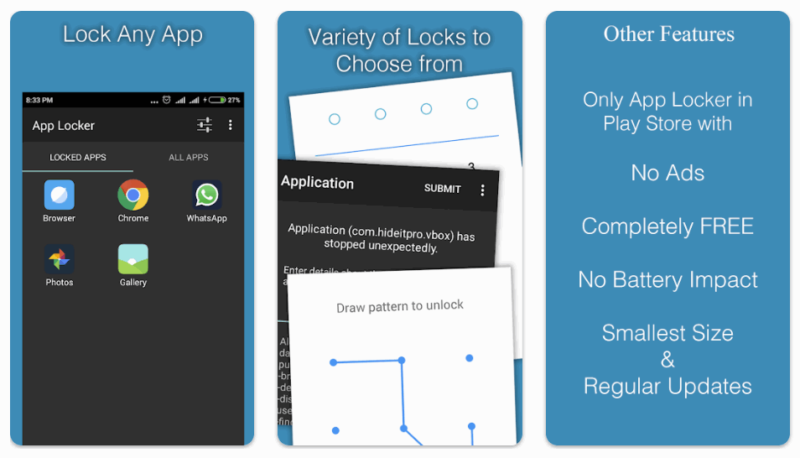
Lock App — Smart App Locker (скрин с офиц. сайта)
Smart App Locker — эта программа, разработанная непосредственно для защиты личных данных. Кроме непосредственно блокировки экрана, есть возможность заблокировать приложения, фотографии, контакты.
Кстати, также можно установить HD-обои (красиво и радует глаз 👀).
*
📌 Дополнение!
В принципе, таких приложений очень много, у каждого свои плюсы/минусы. Рассматривать десятки (сотни) этих приложений в рамках этой статьи, думаю, бессмысленно…
Каждый, зайдя на плей-маркет, может опытным путем попробовать и найти приложение по своему вкусу.
*
Что делать если забыли ключ/пароль?
В этом я не специалист, и приведу лишь основные методы. Рекомендую, кстати, искать вариант разблокировки именно для вашей модели телефона (возможно есть вариант гораздо более проще, чем универсальные, предлагаемые многими авторами).
*
1) Пароль от аккаунта Google
В самом безобидном случае, после неправильного введения графического ключа (обычно нужно ввести 5 раз) — у вас должно появиться окно с предложением ввести данные от аккаунта Google.
Вводите свои данные, и если телефон смог выйти в сеть (например, подключен по Wi-Fi) — то вы сможете переустановить пароль.

Снятие блокировки
Примечание: не всегда и не на всех аппаратах появляется такое окно с возможностью восстановления пароля. Тем более, если пароль был установлен с помощью специальных приложений.
*
2) HARD-Reset
Это специальная перезагрузка устройства, при которой будут восстановлены заводские установки системы.
При этом удаляются все пользовательские данные: контакты, смс, пароли, приложения и пр. Все эти данные не подлежат восстановлению, поэтому торопиться переходить к этой процедуре — не советую.
Hard Reset, обычно, применяется как самая крайняя мера при возникновении ошибок, сбоев, проблем со входом устройство, когда другие методы не работают.
👉 В помощь!
Как сбросить настройки Андроид до заводских [Hard Reset] (т.е. удалить все данные с телефона, планшета)
*
3) Перепрошивка телефона
Тема достаточно обширная и специфическая. Если вы никогда раньше этим не занимались — рекомендую обратиться в сервисный центр.
*
PS
Кстати, в некоторых случаях удается войти в меню настроек телефона и отключить блокировку… Для этого попробуйте дождаться появления какого-нибудь уведомления, например, о том, что аккумуляторная батарея разряжена, и ее необходимо зарядить (такой «фокус» работал на многих аппаратах).
*
Вот, собственно, и всё, что хотел сказать в этой статье.
Удачи!
👋
Первая публикация: 17.07.2017
Корректировка: 1.08.2022


Полезный софт:
-

- Видео-Монтаж
Отличное ПО для создания своих первых видеороликов (все действия идут по шагам!).
Видео сделает даже новичок!
-

- Ускоритель компьютера
Программа для очистки Windows от «мусора» (удаляет временные файлы, ускоряет систему, оптимизирует реестр).
Автор:
14 августа 2020 09:59
На большинство современных мобильных телефонов можно установить защиту (как на Android, так и iPhone). Поэтому многие ставят пароль или используют графический ключ на смартфоне, чтобы скрыть информацию от посторонних. Вот только пароль не все помнят. Как разблокировать телефон в этом случае, и можно ли это сделать в принципе?

Источник:
Как разблокировать телефона на Андроид, если забыл пароль

Источник:
Сегодня многие смартфоны работают на Android. К числу таковых относятся ZTE, Fly, Honor, Xiaomi, Meizu, HTC, BQ, Asus, OPPO, Samsung, Lenovo, Huawei, Alcatel. Также на этой ОС работают девайсы МТС, Сони и многие другие. Но как разблокировать эти устройства, если не помнишь пароль?
Разблокировка через Smart Lock

Источник:
На телефонах Самсунг, Сяоми, ЗТЕ и других сенсорных смартфонах часто активизируется функция Smart Lock. Она позволяет в автоматическом режиме снять с экрана блокировку. Главное, чтобы опция была настроена, а вы помнили заданное условие. Остается только выполнить его. Тогда можно разблокировать девайс без графического ключа, ПИН-кода или пароля.
Разблокировка через Google-аккаунт
Другой метод, который можно использовать, чтобы самостоятельно обойти цифровой пароль, — использование Google-аккаунта. Но стоит учитывать, что такой способ подойдет только старым решениям на Андроид, если точнее — до версии 5.0 Lollipop. К числу таковых моделей могут относиться некоторые версии Самсунг, Леново, Асус, Мейзу, Хонор, Ксиоми, ЛЖ, Хуавей и т.д. Главное условие разблокировки — подключение к сети.
Способ не подходит для большинства кнопочных сотовых устройств, включая Нокиа, Флай, Алкатель, Микромакс, Вертекс, ЛДЖИ, Дексп, Maxvi. Тут нужно смотреть на конкретную модель.
Как проверить, можно ли воспользоваться таким способом? Достаточно просто ввести цифрами любой ПИН-код, пароль или графический ключ 5 раз. Должен появиться запрос «Забыли пароль?». Кликните на надпись, введите свой логин и пароль от Google-аккаунта, который используете на этом устройстве. Как только войдете, заново настройте блокировку экрана на девайсе.
Если не помните пароль от аккаунта в Гугл, то его можно восстановить с помощью соответствующего сервиса компании.
Сброс до заводских настроек

Источник:
Если предыдущие способы не подходят, то можно пойти на крайние меры. Для этого придется сбросить настройки смартфона до заводских.Однако все данные, которые не были сохранены в облачных сервисах, сотрутся.
Что нужно сделать?
В первую очередь, убрать SIM-карту из телефона, а сам аппарат — выключить. Далее зажать особые комбинации клавиш и удерживать около 15 секунд.
Учитывайте, на телефонах эти комбинации могут различаться. Например, на LG, VIVO, Prestigio, Nokia, Vertex, DEXP, Майкрософт, Дигма они часто не совпадают. Более того, некоторые пользователи отмечают, что даже в рамках серии Mi (Ми) на Сяоми они отличаются.
Итак, какие сочетания могут работать? Вот основные их них:
кнопка питания и клавиша прибавления громкости;
клавиша уменьшения громкости и кнопка питания;
клавиша «Домой» с кнопкой питания и клавишей громкости.
В результате на экране должно появиться служебное меню. Выберите Recovery, далее — Wipe data / factory reset. Обычно гаджет за несколько минут сбрасывается до заводских настроек. Все — экран разблокирован без ввода пароля.
Бывает сложно найти корректную комбинацию для смартфонов Ирбис, Inoi, Престижио, Теле2, Finepower, Highscreen, девайсов на базе Intel. При работе с ними лучше всего воспользоваться заводской инструкцией.
Если нужно разблокировать Айфон, когда пароль забыт, то воспользуйтесь видео-инструкцией:
Источник:
Ссылки по теме:
Сегодня, когда у каждого человека есть огромное количество гаджетов, главным техническим устройством является мобильный телефон. Это чудо техно-мысли давно перестало быть устройством только лишь для связи. Теперь помимо звонков и СМС телефон выполняет миллион других крупных и мелких функций. Он одновременно стал для человека будильником, записной книжкой, сборником развлечений, средством для выхода в интернет и это далеко не полный список.

Фото с сайта import-service.ru
И если будильник не является приватной информацией, то список контактов, СМС, звонков, записей в заметках – это личная информация. Каждый пользователь хочет иметь свое пространство, а в условиях социальной жизни это не всегда возможно. Телефоном может воспользоваться кто угодно: любой член семьи, коллега, друг, и это не всегда удобно, а иногда может привести и к недоразумениям разного рода. Именно поэтому, если вы – обладатель смартфона и хотите заблокировать доступ к своей персональной информации, у вас есть такая возможность.
В этой статье мы подробно разберемся со всеми видами блокировки, узнаем, чем различаются между собой разные варианты, как и какой пароль можно поставить на телефон.

Фото с сайта remobile.kiev.ua
Самые часто используемые коды блокировки телефонов
Ниже рассмотрим этот список, заодно вы сможете проверить, нет ли среди них тех, которые используете вы на своём телефоне.
- 1234
- 1111
- 0000
- 7777
- 1212
- 2000
- 4444
- 1004
- 2222
- 6969
- 9999
- 3333
- 5555
- 6666
- 1122
- 1313
- 8888
- 4321
- 2002
- 1010
Самым популярным является код блокировки 1234, его используют примерно 12% пользователей, а код 1111 используют для блокировки порядка 7% пользователей смартфонов. Сейчас большое количество людей для блокировки и разблокировки своего смартфона используют отпечаток пальца или даже сканер лица. Но практически все смартфоны имеют альтернативный метод разблокировки входа в устройство, в виде кода. Поэтому важно всегда придумывать более сложные комбинации, чтобы ваши личные данные были в безопасности от посторонних.

Поэтому если у смартфона был использован один из вышеперечисленных кодов блокировки, то заблокированный экран не будет являться препятствием для доступа к личной информации смартфона. Потому что блокировку в этом случае можно подобрать даже за 90 секунд.
Требования сайтов к паролю
В процессе составления ключа для входа на конкретном веб-ресурсе обязательно ознакомьтесь с его требованиями к авторизационным данным. Наряду с общими правилами безопасности иногда необходимо учитывать отдельные нюансы. И если они не соблюдаются, сервис не принимает данные (в частности, пароль), нельзя пройти регистрацию.

В своде правил могут указываться следующие нормы:
- нельзя использовать спецсимволы (%$#*);
- ключ должен содержать, как минимум, 1 букву и 1 цифру или 1 строчную, 1 прописную букву и цифру;
- пароль должен быть не меньше … и не больше … (накладываются ограничения на длину пароля).
Какие бывают блокировки экрана и защита смартфона
Есть несколько способов блокировки экрана на современных смартфонах, рассмотрим более подробно каждый из них.
Pin-код и пароль
Создание пин-кода не менее чем из 4 цифр или пароль, который состоит из букв разного регистра, цифры специального символа, являются наиболее популярной и эффективной защитой современного смартфона. Подобрать что это за пароль или Пин-код достаточно нелегко, если пользователь сам не введет самый распространённый или легкий пароль.
Периодически случаются ситуации, когда особо умные пользователи получают доступ к смартфонам системы Android, даже который защищен паролем, при помощи обнаружения уязвимостей самой системы. Например, ошибка системы позволяла при запуске приложения камеры, а после этого введения длинной строки на экране экстренного вызова получить доступ к телефону, потому что сначала устройство зависало, а затем был предоставлен доступ. Конечно, разработчики стараются оперативно исправлять такие уязвимости и ошибки, однако пользователи периодически находят такие способы, как разблокировать телефон, не зная пароль или Пин-код.

Блокировка графическим ключом
Данный метод разблокировки смартфона предполагает, чтобы пользователь приложил палец на точку на экране смартфона в поле с девятью точками. Пользователь должен составить графический ключ от 4 до 9 точек, это составляет более 140 миллионов различных комбинаций. При этом на практике пользователи смартфонов используют небольшую часть этого числа, и поэтому метод может оказаться не таким уж и безопасным.
Эксперты считают, что каждые 5 смартфон защищены одним из 20 самых популярных графических ключей, это значит, что мошеннику не понадобится много времени для того, чтобы получить доступ к личным данным вашего телефона.
Сканирование радужной оболочки глаза
У каждого человека уникальная радужка глаза, и её расположение не меняется с годами. Специалисты предположили, что можно использовать радужную оболочку, как и отпечаток пальца, для биометрической защиты при разблокировке и блокировке смартфона. Для сканирования радужной оболочки глаза есть специальный модуль и светодиод, который светит инфракрасным светом. При этом процесс сканирования быстрый, и процесс разблокировки занимает менее чем 1 секунда.
Однако, несмотря на то, что этот способ казался самым лучшим в плане безопасности, этот метод блокировки смартфона достаточно быстро взломали хакеры. Один из таких специалистов сделал правильную фотографию глаза и линзу, которую применил для разблокировки. Таким способом был взломан один из последних моделей смартфона популярной фирмы. В дальнейшем такую технологию другие компании не стали использовать в новых моделях телефонов, в качестве способа блокировки и разблокировки.
Отпечаток пальца
Сканер отпечатка пальцев был придуман давно в мире технологий, но на рынке смартфонов появился относительно недавно. Сканер отпечатка пальца на смартфонах идентифицирует пользователя по уникальному рисунку борозд и гребней на кончике пальца. У каждого человека в мире существует свой собственный уникальный рисунок, и он не повторяется.
Хотя сканер отпечатка пальцев является достаточно безопасным способом блокировки и разблокировки смартфона, защита необеспеченна на все 100%. Хакеры и мошенники с помощью зубного композита и доступа к ладони пользователя, могут получить доступ к вашему смартфону.
Умная разблокировка Smart lock
Умный способ разблокировки смартфона, это когда не требуется вводить пин-код или рисовать графический ключ, чтобы разблокировать телефон. Система Android предполагает использование такой системы в смартфонах, когда устройство автоматически блокируется и разблокируется в определённых ситуациях. Смартфон должен оставаться разблокированным, когда он находится рядом с телом, когда телефон находится в конкретном месте, если смартфон находится недалеко от определенного устройства Bluetooth. Или когда устройство определяет лицо пользователя или голосовую команду для разблокировки смартфона. Все эти функции работы действуют благодаря акселерометру, Bluetooth, GPS и фронтальной камеры. В качестве дополнительной защиты используется функция автоматической блокировки экрана через несколько часов бездействия.
Как поставить пароль на телефон Айфон
Для обладателя айфона пароль – это отдельная тема, ведь создатели постоянно совершенствуют свою систему и добавляют новшества!
Блокировка настраивается в разделе «Настройки», который можно увидеть прямо в главном меню. Затем выбираем пункт «Основные» и видим «Защиту паролем». Для того, чтобы установить блокировку, ее необходимо будет ввести дважды: один раз для подтверждения.
Важно
Постарайтесь избегать простых сочетаний – 1111, 2222, 1234 – все эти комбинации равноценны отсутствию пароля.
Теперь, когда вы определились с цифрами, открываются дополнительные настройки для «Защиты паролем». Тут вы можете управлять им – отключить функцию, поменять набор символов, определить время на запрос. Здесь же есть и уникальная опция, знакомая нам по фильмам про Джеймса Бонда – вы можете заставить устройство очиститься полностью после 10-ти неверно введенных комбинаций.
Итак, после всех этих действий, пароль будет запрашиваться каждый раз, когда вы снимаете блокировку. Кроме того, пин нужно будет вводить и для того, чтобы войти в настройки защиты.

Фото с сайта geek.com
Главное, не забудьте комбинацию, которую составили, особенно, если вы установили параметр уничтожения файлов. Если такой казус все же произошел, воспользуйтесь сбросом, возможно, это вас спасет.
А в новой версии iPhone появилось новшество: в разделе настроек появились новые функции – теперь можно установить более длинный набор цифр. Кроме того, если длинный и сложный пароль будет введен неверно, информация также стирается с гаджета. В этом обновлении операционной системы можно заметить, что отдельным пунктом вынесен раздел пароля, а значит путь от главного меню немного сократился.

Фото с сайта MacDigger
И это не все, чем могут порадовать нас разработчики Apple – появился и touch-пароль. Это блокировка по отпечатку пальца, которую можно настроить в том же разделе, выбрав «Добавить отпечаток». После этого, только владелец и тот, кто знает полный пароль сможет добраться до информации в смартфоне.
Способы защиты смартфона
Для того чтобы ваш смартфон был максимально защищенным, нельзя использовать простые и распространённые графические ключи, шаблоны фигур, пароля и пин-коды. Не стоит в паролях использовать имена, даты и все слова, которые могут сломать. Также следует отключить функции, которые могут позволить третьим лицам получить доступ к вашему смартфону. По возможности нужно установить двойную защиту на смартфон, и установить минимальное количество неудачных попыток разблокировки.
Конечно, сказать, что какой-то способ является самым безопасным и даёт стопроцентную гарантию, нельзя. Чтобы не стать добычей мошенников, нужно устанавливать и использовать сложный пароль и понимать, что самое главное безопасность, а не комфорт. Используйте сложные пароли и графические ключи, чтобы ваш телефон никто не мог сломать и использовать ваши личные данные.
Как поставить пароль на телефон Майкрософт
Компания Майкрософт также предусмотрела все варианты защиты для своих пользователей. Заходим в пункт «Настройки» и выбираем «Систему», из этого раздела идем в «Экран блокировки». Теперь перед вам открылись все настройки. Сначала идут опции установки фона, настройки уведомлений и отключения экрана через некоторое время, а далее будет пункт, который нам нужен – «Пароль».

Фото с сайта Mobile-review.com
Для установки блока с паролем на Windows Phone передвигаем ползунок и включаем функцию. Затем создаем свой пароль, как и везде, потребуется ввести комбинацию дважды – один раз происходит подтверждение. В таких смартфонах можно установить временной промежуток, через который будет запрашиваться код.
Итак, мы разобрались с основными операционными системами, которые существуют на сегодняшний день. Важно установить такой пароль, который будет для вас оптимальным и удобным – чтобы вы могли ввести его быстро и легко. Но при этом не забывайте о том, что это мера предосторожности и нужно выбирать не только в пользу удобства, но и для защиты.
App Lock от IvyMobile

AppLock может заблокировать практически любую программу на смартфоне, а также и системные приложения, такие как звонки, настройки и галерея. Ведь у нас могут быть личные фотографии и видео, которые мы не хотим, чтобы кто-нибудь увидел.
В эпоху, когда общение в социальных сетях – это то, что мы делаем каждый час, важно сохранить переписку в безопасности, и данное приложение идеально подходит для установки пароля на все социальные сети, такие как ВКонтакте, Telegram и Whatsapp.
Функция поддельной обложки позволит вам скрыть наличие App Lock, показывая вместо него другой значок, если вы не хотите, чтобы другие знали, что вы его используете. Например, если вы выберете значок «Часы», никто не узнает, какое это на самом деле приложение. Это особенно полезно, т.к иногда люди пытаются сначала удалить подобные приложение, чтобы снять защиту, но эта функция позволяет вам избежать подобной угрозы.
Даже если кто-то попытается заглянуть через ваше плечо, когда вы вводите пароль, AppLock не даст его запомнить благодаря выводу случайной клавиатуры на экран. А функция Inturyer selfies позволит сделать селфи человека, который пытается подобрать пароль.
Так как не всем нравится постоянно вводить PIN-код, здесь есть функция остановки, которая позволяет одним кликом разблокировать приложения.
CM AppLock

Китайская интернет-компания Cheetah Mobile Inc, которая наиболее известна по таким программам как Clean Master, CM Security, QuickPic Gallery недавно выпустила приложение под названием CM AppLock – Intruder Selfie.
После установки пароля, вас сразу же отправят в настройки Android, в пункт «Приложения с использованием доступа» и попросят вас «Разрешить доступ к использованию» для отслеживания того, какие программы вы используете и как часто. Учтите, что если вы не разрешите доступ, то программа не будет работать.
При первом запуске даются рекомендации по тем приложениям, которые вы, возможно, захотите заблокировать с самого начала. Это особенно полезно для кого-то вроде меня, у которого установлено несколько десятков программ.
Вы можете установить блокировку каждый раз, когда экран выключается, вы закрываете приложение или через 3 минуты после выключения экрана. Когда я тестировал эту функцию, CM AppLock спросил, хочу ли я изменить его настройки, потому что я включал и выключал экран слишком часто.
Блокировка программ, особенно тех, которые предназначены для обмена сообщениями, не будет вам очень полезна, если сообщения все еще отображаются в панели уведомлений вашего Android. Данная программа предусмотрела и этот момент и прячет уведомления от посторонних глаз.
Если кто-то посторонний попытается подобрать пароль, CM AppLock автоматически сделает и сохранит его фотографию, но взломщик не будет об этом знать. После того, как я протестировал эту функцию, фотография злоумышленника была отправлен на мою электронную почту в течение 5 секунд. Сообщение содержало фотографию с фронтальной камеры, название приложения, которое «нарушитель» пытался открыть, время и ссылку на сервис «Найти телефон» в случае если вы его потеряли. Все звучит отлично, только основная проблема приложения заключается в том, что оно может быть спокойно удалено любым пользователем.
Screen Lock Bypass для обхода пароля
Screen Lock Bypass Pro — специализированное приложение для сброса экрана блокировки и входа в операционную систему устройства.

Чтобы взломать пароль с помощью данного программного обеспечения необходимо, чтобы мобильное устройство было подключенное к интернету посредством беспроводной связи Wi-Fi.
Инструкция по установке и обходу пароля приложения Screen Lock Bypass Pro:
- Заходим в аккаунт Google Play через интернет-браузер на персональном компьютере.
- Находим в поиске Screen Lock Bypass Pro.
- На странице установки нажимаем вкладку «Send to» (Или отправить).
- Выбираем в открывшемся списке интересующий девайс.
- Перезагружаем устройство.
- В верхней части экрана появится загруженное устройство, нажимаем на значок.
- В открывшемся окне программного обеспечения нажимаем на кнопку «Activate».
- Создаём новый пароль для входа в систему.
Улита Screen Lock Bypass Pro работает только на операционной системе Android версии 4.1 и выше.
Данное приложение платное и обойдётся пользователю в 129 рублей.
Особенности разблокировки некоторых смартфонов
Не все вышеперечисленные методы подойдут для каждой модели смартфона. В зависимости от разработчиков устройства можно выделить некоторые особенности разблокировки мобильных аппаратов.
Samsung
При необходимости отключить блокировки телефона фирмы Samsung, можно воспользоваться приложением «Find My Mobile». Данное программное обеспечение официально и просто деактивирует все способы защиты смартфона от нежелательных пользователей.
LG
Вход в режим Recovery на мобильных аппаратах компании LG происходит следующим образом: пользователю необходимо зажать кнопку выключения и увеличения громкости.
Huawei и Honor
Устройства фирм Huawei и Honor полностью сконцентрированы на технологии FaceID и управлениями жестами, поэтому даже при отключении классического пароля, эту систему защиты не обойти и смартфон придётся перешивать.
НТС
Компания HTC наименее закрытая среди всех конкурентных фирм. Пользователь может легко зайти в системные настройки мобильного устройства, а на официальном сайте разработчиков есть последняя версия прошивки.
Xiaomi
Хоть компания Xiaomi и пытается во всем походить и превосходить iPhone Apple, но по уровню безопасности разработчики пока не могут потягаться с Калифорнийскими конкурентами. Экран блокировки смартфона от данной фирмы легко обходиться с помощью входящего звонка.
Оцените статью
Методы составления паролей
Генераторы паролей
Создание символьных ключей можно поручить специальным генераторам — онлайн-сервисам, создающим комбинации в автоматическом режиме. Они на 100% «знают» какой пароль будет наиболее устойчив к взлому.
Познакомимся с некоторыми из них поближе:
genpas.narod.ru
Имеет простой интерфейс. Позволяет задавать собственный выборочный символьный набор (только указанные символы и цифры будут использоваться для генерации ключа). А также включать отдельные символьные группы (маленькие и заглавные буквы, цифры, специальные), которые будут задействованы в комбинации.
Имеет настройку, указывающую, сколько паролей необходимо создать. Таким образом из сгенерированных вариантов можно выбрать наиболее подходящую комбинацию.

randstuff.ru/password/
Оснащён простым интерфейсом. В один клик выдаёт ключ по заданным настройкам (длина, символьный набор).

genpas.peter23.com
Отличный сервис для тех, кто предпочитает держать пароли в голове. Он создаёт произносимые, легко запоминающиеся комбинации. В нём поддерживается энтропия — особый алгоритм, составляющий ключ на основе данных введённых пользователем посредством хаотичного движения мышкой и нажатием клавиш.

Как придумать и запомнить сложный ключ?
Многие пользователи отказываются от сложных паролей из-за боязни их забыть. А напрасно! Существует множество «рецептов» создания устойчивых к взлому и в то же время быстро запоминающихся символьных комбинаций. Познакомимся с наиболее популярными.
Хитрая аббревиатура
1. Придумайте какое-нибудь абстрактное (не поддающееся здравой логике) предложение. Например: Кот Барсик на планете Марс.
2. Возьмите первые две буквы каждого слова и запишите латиницей. Получится:
KotBaNaMa
3. Теперь между буквами слов для придания паролю большей устойчивости добавьте цифры и спецсимволы. Желательно им тоже придать какой-нибудь смысл.
Допустим, вот так: Kot1Ba)Na4Ma («1» – это один кот, «)» — смайлик, «4» — четвёртая планета от солнца).
Всё! Готово! По предварительным подсчётам на подбор этого пароля уйдёт более 30 тыс. лет.
4. Запомните целиком странное предложение и значение добавленных цифр. Теперь при вводе ключа вы уже точно не ошибётесь.
Замена символов
Можно усложнить простую комбинацию, посредством ввода цифр с включенным регистром «Shift».
1. Возьмём за основу доменное имя сайта и имя пользователя: ok.ru и Sveta. Получается — okSveta.
2. Усложняем. Дату рождения «1985» набираем с нажатой клавишей «Shift» — !(*%. И добавляем в середину последовательности — ok!(*%Sveta.
Это, конечно, не суперсложный пароль, но и лёгким его назвать нельзя. На подбор такого ключа может потребоваться более 95 лет.
Установка Game Protector
Запускаем скачанный файл и в первом окне жмем Next (Далее):

В следующем шаге соглашаемся с условиями использования и жмем Next:

Далее показывается, где на компьютере будут находиться все файлы установленной программы Game Protector. Можно оставить все как предлагается и нажать Далее:

В следующем окне указывается название папки в меню Пуск, где будут находиться ярлыки для запуска программы. Можно также оставить это по умолчанию. Идем Далее:

Далее предлагается установить дополнительно ярлык на Рабочий стол для быстрого запуска программы. Обычно я не устанавливаю на Рабочем столе дополнительные ярлыки, чтобы не захламлять его (о быстром запуске программ можно прочитать отдельную статью). Жмем Next:

Следующее окно просто показывает выбранные настройки установки. Жмем Install:

И в следующем окне жмем Finish.
После этого установленная программа Game Protector запустится первый раз, а в дальнейшем ее можно будет запускать через меню Пуск -> Game Protector:

С помощью севшей батареи
Метод обхода защиты мобильного устройства схож с вышеописанным методом обмана заблокированной операционной системы при помощи входящего звонка.
Пользователю необходимо дождаться оповещения о скором завершении работы из-за низкого уровня заряда батареи. Затем необходимо как можно быстрее выдвинуть верную шторку дисплея.
Из появившегося меню можно перейти в настройки телефона, например, зажав на какой-либо иконке, «Wi-Fi» или «Bluetooth».
Оказавшись в настройках необходимо немедленно отключить все способы защиты телефона.
Способы, связанные с входящим вызовом и севшей батареей, работают не на всех моделей современных девайсов. Разработчики давно узнали о такой неисправности системы и в новых операционных системах и прошивках стараются удалить данный недочёт.
Итоги
Сейчас паролем должен быть защищен любой смартфон — даже самый простой и бюджетный. Стандартная защита поможет избежать потери личной информации (фотографий и переписок), банковских данных (паролей, счетов) и нервов.
Чтобы быть уверенным, что потерянный или украденный телефон не будет взломан, нужно заранее позаботиться о синхронизации с аккаунтом Google. Напомним, сервис «Поиск устройства» позволяет найти смартфон, позвонить на него, заблокировать и даже удалить все данные через ПК. Все подробности есть в специальной статье.
(3 оценок, среднее: 4,67 из 5)
Что делать, если забыл пароль?
Если вы вдруг забыли то слово, которое придумали, то вам нужно будет воспользоваться восстановлением из резервной копии, которую вы создали в четвертом шаге.
Для этого идите в папку, где установлена сама программа. Там вы увидите файл с именем вашего приложения, но с расширением BAK. Это и есть наш бэкап. Если у вас не отображаются расширения файлов, то сделайте так, чтобы они отображались. Об этом я рассказывал в этой статье.
Если все нормально, то удаляйте EXE-шник, который в данный момент уже зашифрован, а на файле Бэкапа поменяйте расширение на EXE. Всё. Таким образом вы снова сможете входить в игру или браузер как ни в чем не бывало.

Кстати, сам бэкап можете куда-нибудь спрятать. А то мало ли, вдруг кто-нибудь найдет и восстановит без вашего ведома).
Norton App Lock

Norton – громкое имя, если речь идет об антивирусных приложениях, но разработчики этой компании занимаются и другими вещами. В этот раз они представили бесплатный инструмент для установки пароля на приложения. Для этого используется 4-значный PIN-код, буквенно-цифровой пароль или схема.
Это отличный инструмент для тех, кто не любит лишних сложностей. Как и ряд других аналогичных программ, Norton автоматически делает фотографию человека, пытающегося угадать пароль.
Norton дает рекомендации относительно того, какие приложения, по его мнению, стоит заблокировать. Просто нажмите кнопку в верхнем правом углу и выберите «Блокировать рекомендуемые приложения», чтобы запоролить их все, но вы конечно можете выбирать самостоятельно.
Стоит отметить, что Norton App Lock лучше не использовать на слабом смартфоне, т.к. ему требуется чуть меньше секунды на срабатывание, а это значит, что если вы скроете какие-то фотографии, другой пользователь может на секунду их увидеть. Таким образом, чем быстрее будет работать ваш телефон, тем лучше будет работать защита. На мощных смартфонах это не должно быть проблемой.
Также я протестировал «родительский контроль», выбрав одну из игр на странице «Список», а затем удалил эту игру, снова установил и попытался запустить — Norton App Lock все равно помнил, что на игру стоит ограничение и не позволил её запустить без ввода пароля. Поэтому обойти защиту таким образом не получится.
Разглашение: Некоторые ссылки на этом сайте являются партнерскими. Это означает, что если вы нажмете на одну из ссылок и купите товар, я могу получить комиссию. Однако все мнения принадлежат мне.
Вы также хотите разблокировать все секретные коды Android, а затем прочитать больше, чтобы сделать свой телефон более увлекательным?
Откройте для себя скрытые коды Android и способы их использования, продолжайте читать!
Содержание
- Для чего нужны секретные коды Android?
- Коды MMI и USSD — это одно и то же?
- Общие коды для разблокировки всех функций Android с помощью секретных кодов Android:
- Секретные коды Samsung:
- Секретные коды HTC:
- Секретные коды Huawei:
- Часто задаваемые вопросы по разблокировке всех функций Android с помощью этих секретных кодов:
- Как лучше всего ввести секретный код в Android?
- Какой секретный код у планшетов Android?
- Если секретные коды Android работают, как мне узнать, работают ли они?
- Мой телефон Android не принимает секретные коды?
- Какой код для проверки ИК-бластера на моем телефоне?
- Как проверить сенсорный экран Android-устройства с помощью секретного кода Android?
- Заключение: разблокируйте все функции Android с помощью секретных кодов Android 2023
Для чего нужны секретные коды Android?
Каждый электронный продукт, обрабатываемый производителями, должен пройти процесс контроля качества, в ходе которого устройства анализируются и тестируются.
Клиенты, компании или производители используют это, чтобы гарантировать соответствие продукции стандартам качества.
Это еще не все.
Для устройств Android, особенно мобильных телефонов и планшетов, тестирование производительности гарантирует бесперебойную работу.
У…

Без специальных средств тестирования это займет много времени и ресурсов. Поэтому «секретные коды Android» создаются только для этой цели.
Используя эти меню или скрытые параметры, вы можете управлять определенными функциями вашего телефона Android.
Более того, эти коды также можно использовать для проверки информации об устройстве.
Разве это не круто?
Таким образом, если вы здесь по этим причинам, вы попали в нужное место.
В рамках нашего раздела диагностики Android мы скомпилировали каждый секретный код Android, общий код, скрытое меню и секретный код Samsung вместе с секретным кодом HTC.
Однако следует иметь в виду, что:
Некоторые коды универсальны, а некоторые нет. Есть коды, которые можно использовать на некоторых телефонах, но не на других, а есть коды, которые являются эксклюзивными для определенных производителей.
Кроме того, имейте в виду, что некоторые из этих кодов могут уничтожить весь ваш смартфон и восстановить его заводские настройки. Ой!
Прочтите описание и будьте осторожны.
С учетом сказанного, давайте сразу перейдем к некоторым большим секретам Android, скрытым меню и кодам набора номера.
Коды MMI и USSD — это одно и то же?
MMI и USSD коды начинаются с хэштега или символа фунта на устройствах Android. В каждой версии Android появляются новые символы.
Есть также внешние коды, которые установили некоторые производители телефонов.
Например, коды USSD (неструктурированные дополнительные служебные данные) используются для связи между смартфонами и мобильными сетями.
Таким образом, вы всегда должны оставаться на связи с вашим оператором связи, чтобы использовать коды USSD.
Кроме того, коды MMI предлагают доступ к интересным функциям вашего смартфона, включая IMEI номер, скрытое меню, услуги по ремонту и многое другое.
Общие коды для разблокировки всех функций Android с помощью секретных кодов Android:
Вы можете использовать любой из этих кодов набора номера Android для своего телефона или планшета, если он у вас есть. Эти коды доступны в виде загружаемого файла ниже.
Есть секретные коды для Android.
Эти секретные коды Android предоставляют дополнительную информацию об устройстве или могут выполнять различные задачи.
Обычно люди используют код * # * # 4636 * # * # *. Это скрытое меню содержит много информации.
| Коды номеронабирателя | Описание |
| * # * # 4636 # * # * | Отображает информацию об аккумуляторе, использовании и телефоне |
| * # * # 7780 # * # * | Данные и приложения удаляются после восстановления заводских настроек. |
| * 2767 * 3855 # | Ваши данные будут удалены, и прошивка вашего телефона будет переустановлена. |
| * # * # 34971539 # * # * | Технические характеристики камеры |
| * # * # 7594 # * # * | Как только код будет включен, кнопка питания немедленно выключится. |
| * # * # * 273283 255 * 663282 * # * # * | Ваши медиафайлы будут быстро скопированы |
| * # * # 197328640 # * # * | Добавление тестового режима в сервисные операции |
| * # * # 232339 # * # * ИЛИ * # * # 526 # * # * | Тесты беспроводных локальных сетей |
| * # * # 232338 # * # * | Отображается Mac-адрес Wi-Fi. |
| * # * # 1472365 # * # * | Чтобы проверить свой GPS, нажмите здесь |
| * # * # 1575 # * # * | GPS-тестирование другого типа |
| * # * # 0283 # * # * | Петлевой тест для пакетов |
| * # * # * # 0 * # * | Тестирование ЖК-дисплеев |
| * # * # 0673 # * # * ИЛИ * # * # 0289 # * # * | Слушайте аудиотест |
| * # * # 0842 # * # * | Подсветка и вибрационные испытания |
| * # * # 2663 # * # * | Отображается версия с сенсорным экраном |
| * # * # 2664 # * # * | Тестирование сенсорного экрана |
| * # * # 0588 # * # * | Тестирование датчиков приближения |
| * # * # 3264 # * # * | Версия RAM |
| * # * # 232331 # * # * | Испытание Bluetooth |
| * # * # 7262626 # * # * | Испытания на земле |
| * # * # 232337 # * # | Отображает адрес Bluetooth устройства. |
| * # * # 8255 # * # * | Мониторинг Google Talk |
| * # * # * 4986 2650468 # * # * | Информация о КПК, телефонах, оборудовании и датах звонков по RF |
| * # * # 1234 # * # * | Информация о прошивке КПК и телефонов |
| * # * # 1111 # * # * | Версия программного обеспечения FTA |
| * # * # 2222 # * # * | Версия оборудования FTA |
| * # * # 44336 # * # * | Номер списка изменений и время сборки |
| * # # 06 | Отображается номер IMEI |
| * # * # 8351 # * # * | Запись голосовых вызовов включена |
| * # * # 8350 # * # * | Отключает запись номеров, набранных голосом |
| ## 778 (+ звонок) | Появится меню EPST |
Это несколько секретных кодов Android, которые лучше всего подходят для всех.
Секретные коды Samsung:
Секретные коды телефонов Samsung являются одними из самых популярных. Есть секретные коды Samsung, если вы их ищете.
Вы можете найти их в следующем списке.
| Описание | Коды номеронабирателя |
| Должен отображаться номер IMEI | * # # 06 |
| Отображается текущая версия прошивки | * # # 1234 |
| Режимы диагностики и общие настройки | # * # 4636 # * # * |
| Сбросить заводские настройки | * # * # 7780 # * # * |
| Отображение кодов продуктов | * 2767 * 4387264636 # |
| Настройки для тестирования GPS | * # * # 1472365 # * # * |
| Главное меню сервисного режима | * # * # 197328640 # * # * |
| Информация о программном и аппаратном обеспечении | 12580 369 * # * # |
| Адреса устройств Bluetooth | * # # 232337 |
| Чтение АЦП | * # # 0228 |
| Выбор радиочастотных диапазонов | * # # 2263 |
| Шифрование информации | * # # 32489 |
| Тестовый режим Bluetooth | * # # 232331 |
| Диагностическая конфигурация | * # # 9090 |
| Режим тестирования WLAN | * # # 232339 |
| Вибрационный моторный тест | * # # 0842 |
| MAC-адрес WLAN | * # # 232338 |
| Управление режимом USB I2C | * # # 7284 |
| Аудио тестовый режим | * # # 0673 |
| Общий тестовый режим | * # * # 0 |
| Управление журналом USB | * # # 872564 |
| Конфигурация GCF | * # # 4238378 |
| Тест часов реального времени | * # # 0782 |
| Аудио шлейфовое управление | * # # 0283 |
| Тестовый режим LBS | * # # 3214789650 |
| Меню управления GPS | * # # 1575 |
| Меню дампа RIL | * # # 745 |
| Меню создания данных | * # * 273283 255 * 3282 * # |
| Тестовый режим датчика приближения | * # # 0588 |
| Обновление прошивки камеры | * # # 34971539 |
| Режим проверки датчика освещенности | * # # 0589 |
| Инженерный режим WLAN | * # # 526 |
| Меню отладочного дампа | * # # 746 |
| NAND Flash S / N | * # # 03 |
| Версия ПО Инфо | * # # 44336 |
| Режим дампа системы | * # # 9900 |
| Данные Создать SD-карту | * # * 273283 255 * 663282 * # |
| Статистика трафика Статус | * # * 3282 727336 * # |
| Обновление прошивки ТСП / ТСК | * # # 2663 |
| Переназначить выключение для завершения вызова TSK | * # # 7594 |
| Меню прошивки камеры | * # 7412365 # и * # * # 34971539 # * # * |
| Инженерный режим WLAN | * # # 528 |
| Режим проверки мелодии | * # # 0289 |
| Меню обновления OTA | * # # 8736364 |
| История испытаний | * # # 07 |
| Меню управления HSDPA / HSUPA | * # # 301279 |
| Меню быстрого тестирования | * # # 7353 |
| Просмотр статуса блокировки телефона | * # # 7465625 |
| Выбор автоответа | * # # 272886 |
Эти секретные коды помогут вам узнать больше.
Секретные коды HTC:
Итак, вот полный список секретных кодов HTC, если вы тоже их ищете.
| Коды номеронабирателя | Описание |
| # * # 4636 # * # * | Программа информации об устройстве |
| * # * # 7262626 # * # * | Полевые испытания |
| * # * # 3424 # * # * | Программа тестирования функций HTC |
| * # * # 1111 # * # * | Версия программного обеспечения дисплея |
| * # * # 2222 # * # * | Показать версию оборудования |
| * # * # 232338 # * # * | Mac-адрес Wi-Fi |
| * # * # 232337 # * # | Mac-адрес Bluetooth |
| * # * # 1472365 # * # * | Тест GPS |
| * # * # 1575 # * # * | Тест GPS 2 |
| * # * # 232331 # * # * | Тест Bluetooth |
| * # * # * # 0 * # * | Тест дисплея |
| * # * # 2663 # * # * | Версия с сенсорным экраном |
| * # * # 2664 # * # * | Тест сенсорного экрана |
| # * # 759 # * # * | Пользовательский интерфейс отладки |
| * 2767 * 3855 # | Заводской формат |
Секретные коды HTC наверняка помогут вам разблокировать функции, о которых вы даже не задумывались.
Секретные коды Huawei:
Следующие коды будут работать с телефонами Huawei.
| Коды номеронабирателя | Описание |
| * # * # 2846579 # * # * | Меню проекта |
| * # * # 2664 # * # * | Тест сенсорного экрана |
| * # * # 4636 # * # * | Информация о телефоне, использование и аккумулятор |
| * # # 06 | Номер IMEI |
| * # * # 0 | Войдите в сервисное меню |
| * # * # 34971539 # * # * | Подробная информация о камере |
| * # * # * 273282 255 * 663282 * # * # * | Резервное копирование всех медиафайлов |
| * # * # 232339 # * # * | Тест беспроводной локальной сети |
| * # * # 197328640 # * # * | Включить тестовый режим для обслуживания |
| * # * # 0842 # * # * | Тест подсветки |
| * # * # 2664 # * # * | Проверьте сенсорный экран |
| * # * # 0842 # * # * | Вибрационный тест |
| * # * # 1111 # * # * | Версия программного обеспечения FTA |
| 12580 369 * # * # | Полная информация о программном и аппаратном обеспечении |
| * # # 9090 | Диагностическая конфигурация |
| * # # 872564 | Управление журналом USB |
| * # # 9900 | Режим дампа системы |
| * # # 301279 | Меню управления HSDPA / HSUPA |
| * # # 7465625 | Просмотр статуса блокировки телефона |
| * # * # 232338 # * # * | Показывает MAC-адрес Wi-Fi |
| * # * # 1472365 # * # * или * # * # 1575 # * # * | Тест GPS |
| * # * # 232331 # * # * | Тест Bluetooth |
Секретные коды Huawei действительно фантастические и меняют жизнь пользователя.
Часто задаваемые вопросы по разблокировке всех функций Android с помощью этих секретных кодов:
Как лучше всего ввести секретный код в Android?
Любой секретный код Android можно ввести, набрав его с помощью приложения для набора номера на телефоне.
Какой секретный код у планшетов Android?
Добавить секретные коды на планшет Android так же просто, как открыть приложение для набора номера на планшете и ввести коды.
Если секретные коды Android работают, как мне узнать, работают ли они?
Номеронабиратель вашего телефона по умолчанию предложит вам модальное окно или уведомит вас, если он работает после того, как вы ввели секретные коды. В любом случае, если код не работает, телефон его не поддерживает.
Мой телефон Android не принимает секретные коды?
Не все секретные коды Android работают на всех телефонах. Есть одни универсальные коды, а другие нет.
Какой код для проверки ИК-бластера на моем телефоне?
Встроенный ИК-порт вашего телефона не может быть протестирован с помощью кода. На телефон можно установить простое приложение IR Blaster, чтобы проверить работу ИК-передатчика телефона. Второй телефон, который вам нужен, будет иметь фронтальную камеру после установки приложения. ИК-порт вашего телефона должен быть направлен на переднюю камеру вашего второго телефона. Проверьте его экран. IR Blaster работает, если цвет дисплея изменился.
Как проверить сенсорный экран Android-устройства с помощью секретного кода Android?
Чтобы проверить сенсорный экран вашего телефона Android, наберите * # * # 2664 # * # * как обычный телефонный номер.
Быстрые ссылки :
- Получите бесплатное приложение Spotify Premium на свой телефон Android
- Как изменить номер IMEI на устройстве Android
- 7 лучших камер для Android
Вывод: Разблокируйте все функции Android с помощью секретных кодов Android 2023
У каждой компании есть свои специальные функции и коды для их разблокировки, чтобы пользователь мог исследовать свой смартфон по-новому.
Иногда коды могут отличаться от компании к компании.
Эти коды действительно настоящие, полезные и интересные.
Надеюсь, вам понравилась наша информация, и вы обязательно ее реализуете.
Спасибо за ваше драгоценное время !!!
В жизни бывает всякое, и ситуации, когда пользователь забывает пароль от своего смартфона, встречаются не так уж и редко. Не переживайте, эта ситуация кажется страшной лишь на первый взгляд, и производители смартфонов предусмотрели немало способов вам помочь. Давайте разбираться, как разблокировать телефон, не зная пароля.
Сразу отметим, что вопрос о том, как разблокировать телефон с отпечатком пальца, просто не стоит. Отпечаток пальца вы никак не сможете забыть, а если сам палец оказался поврежден, то разблокировать такой девайс можно просто, введя нужный пароль.
Воспользуйтесь возможностями аккаунта Google
Если вы забыли пароль от старого смартфона, работающего под управлением Android 5.0 или еще более ранней версии операционной системы, то вы можете снять блокировку экрана, воспользовавшись аккаунтом Google. Все, что для этого нужно — подключение к интернету.
Введите любой пароль или графический ключ пять раз. После этого на экране смартфона появится надпись «Забыли пароль?». Нажмите на нее и в появившемся окне введите логин и пароль от учетной записи Google, к которой привязан гаджет.
После успешного входа, экран смартфона разблокируется сам собой. Если же вы забыли и пароль от аккаунта Google, то вы можете восстановить его с помощью сервисов самого американского гиганта.
Воспользуйтесь функцией Smart Lock
Если первый способ подойдет только владельцам старых гаджетов, то функция Smart Lock наоборот рассчитана на свежие смартфоны, выпущенные после 2015 года. Начиная с Android 5.0, в смартфонах, работающих под управлением операционной системы Google, появилась возможность разблокировать их при соблюдении определенных условий.
К примеру, вы можете настроить автоматическое разблокирование девайса, когда к нему подключается доверенное устройство. Например, ваши смарт-часы или фитнес-браслет. Это же касается нахождения смартфона в определенной местности или его контакта с вами.
Главное достоинство функции в том, что она не требует от вас никакого вмешательства: смартфон будет автоматически разблокирован при соблюдении одного из вышеназванных условий. Ну а ее главный минус — настройку нужно производить заранее. Вы не сможете запустить Smart Lock, если ваш смартфон уже заблокирован, и вы забыли пароль. Если же вам повезло, и функция уже активна, просто выполните заданные вами же условия, и смартфон автоматически разблокируется.
Воспользуйтесь сервисами производителя
Как мы и писали в самом начале, многие производители предусмотрели собственные сервисы разблокировки смартфона. К примеру, у корейской Samsung есть сервис Find My Mobile. С его помощью можно отследить местоположение смартфона, удалить из него все данные, удаленно заблокировать гаджет или наоборот разблокировать его.
Для этого просто перейдите на сайт сервиса с компьютера или ноутбука, войдите в свой аккаунт Samsung, выберите свой смартфон и нажмите кнопку «Разблокировать». Вся процедура предельно проста и наглядна.
Воспользуйтесь сторонними программами
Как разблокировать телефон, если забыл графический пароль или обычный PIN-код, если остальные способы не помогают? Для этого вы можете воспользоваться сторонними программами. К примеру, бесплатная программа Tenorshare 4uKey без проблем поможет восстановить доступ к смартфону и даже удалить учетную запись Google на нем.
Установите программу на компьютер, после чего подключите к нему многострадальный смартфон. Tenorshare 4uKey сама предложит избавиться от блокировки. Правда, перед использованием этого приложения учтите — все данные, хранящиеся в памяти смартфона, будут утеряны.
Сбросьте смартфон до заводских настроек
Вам не слишком важны хранящиеся в смартфоне данные, но и пользоваться сторонними приложениями для восстановления доступа по какой-то причине очень не хочется? как можно разблокировать телефон, если забыл пароль, в этом случае? В любом Android-смартфоне есть функция сброса до заводских настроек с удалением всей хранящейся там информации. Причем воспользоваться ей можно, минуя интерфейс самой оболочки.
В зависимости от модели смартфона способ входа в инженерное меню может быть разным. Выключите смартфон, достаньте из него карту памяти при наличии таковой и попробуйте по очереди нажать и удерживать в течение 10-15 секунд указанные ниже комбинации клавиш:
- кнопка уменьшения громкости + клавиша питания;
- кнопка увеличения громкости + клавиша питания;
- кнопка уменьшения громкости + клавиша питания + кнопка «Домой»;
- кнопка уменьшения громкости + клавиша увеличения громкости + кнопка питания.
Одна из них должна запустить инженерное меню. С помощью кнопок увеличения и уменьшения громкости выберите в нем пункт Recovery, а затем — команду Wipe data/factory reset. Подтвердите сброс смартфона до заводских настроек.
В течение нескольких минут все настройки смартфона будут сброшены до исходного состояния, а вся пользовательская информация окажется удалена из его памяти. Если же у вас была настроена синхронизация данных с облаком Google, то при входе в свой аккаунт вы сможете восстановить, как минимум, часть утерянной информации.
Как разблокировать iPhone
Все вышеописанные способы касаются Android-смартфонов. Но что делать, если у вас iPhone? В этом случае в вашем арсенале есть только один способ — сброс смартфона до заводских настроек. Правда, если у вас есть их резервная копия в учетной записи iCloud, то никаких проблем с восстановлением данных не возникнет.
Для этой процедуры вам понадобится компьютер под Windows или macOS с установленной программой iTunes или Finder соответственно. В случае если у вас свежая модель iPhone, начиная с iPhone 8 и iPhone SE 2, выключите смартфон, после чего зажмите боковую кнопку, подключите его к компьютеру USB‑кабелем и не отпускайте кнопку до появления экрана восстановления.
Если у вас iPhone 7 и iPhone 7 Plus, используйте ту же процедуру, но вместо боковой кнопки зажимайте клавишу уменьшения громкости, а если у вас iPhone SE первого поколения, iPhone 6s или еще более старое устройство используйте кнопку домой.
После появления на ПК окна восстановления, нажмите «Восстановить» и следуйте простым и понятным инструкциям iTunes или Finder. Настройки смартфона будут сброшены до заводских, а затем программа предложит восстановить данные из резервной копии в iCloud.
Читайте также
Стоит ли получать рут-права на смартфоне: разбираем все «за» и «против»
Как перенести данные с Android на Android: 7 способов для разных устройств
Пароль на телефоне стоит практически у каждого из нас. Однако, несмотря на то, что используем мы его достаточно часто, всё равно иногда происходит так, что пароль просто-напросто забываем. Но иногда это случается в результате непреднамеренных действий детей или шутки наших друзей. В данной ситуации не следует паниковать поскольку восстановить доступ к устройству, конечно, можно. Как это сделать вы узнаете в сегодняшней статье. Итак, давайте начинать!

У владельцев телефонов на ОС Android имеется возможность пользоваться функцией Smart Lock, которая многим пришла по вкусу, поскольку позволяет автоматически разблокировать телефон без пароля. Однако, чтобы пользоваться всеми «плюшками» функции Smart Lock, ее необходимо предварительно включить и задать определенные настройки. Стоит учитывать, что если телефон заблокирован и вы забыли пароль, а функция не была включена и настроена, то воспользоваться данным способом вы, к сожалению, не сможете.
Функция Smart Lock позволяет телефону оценить безопасность условий вокруг пользователя и определить, необходимо ли ему блокировать устройство или нет. Говоря простыми словами, если выполняются определенные условия заданные в настройках, то телефон разблокируется автоматически. Например, в условиях вы указали, что когда вы находитесь дома или ваши умные часы подключены по Bluetooth, то телефон на OC Android автоматически раблокируется и для этого не нужен пароль. Поэтому если вы забыли пароль, то чтобы разблокировать телефон достаточно выполнить заданные условия в настройках Smart Lock. Все очень просто.
Если функция Smart Lock в вашем телефоне не активирована, то для этого необходимо:
- Первое, необходимо зайти в настройки телефона, где необходимо выбрать пункт » Экран блокировки»;
- После нажимаем на Smart Lock и вводим свой пароль;
- Выбираем один из методов разблокировки устройства. Я использую для этого свои умные часы, это достаточно удобно, поскольку не нужно каждый раз вводить пароль для разблокировки экрана.
Чтобы воспользоваться вторым способом разблокировки телефона, необходимо помнить пароль к учетной записи Googlе, которая используется на вашем устройстве. Большинство пользователей пользуется функцией автосохранения паролей на компьютере, если вы входите в их число, то даже если на протяжении длительного времени не заходили в свою учетную запись Googlе, и не помните пароль, то функция автосохранения паролей напомнит его вам. Если нет, то к сожалению без пароля к учетной записи вы не сможете воспользоваться данным способом.
Далее, все что вам необходимо для разблокировки телефона — это перейти на страничку сервиса Find My Device, который позволяет удаленно управлять устройствами Android. Используя данный сервис вы сможете найти, позвонить, заблокировать или разблокировать устройство.
Для этого необходимо:
- Перейти на страницу сервиса Find My Device;
- Войти в учетную запись Google, которая используется на вашем устройстве;
- Ваше устройство обнаружится автоматически, если этого не произойдет, то нужно будет выбрать из списка ваших устройств на Android необходимое вам устройство;
- После выбрать пункт «Очистить устройство»;
- Подтвердите сброс настроек. Все данные будут безвозвратно удалены с устройства.
Несмотря на то, что данный способ с одной стороны кажется достаточно простым у него есть свои недостатки:
- Необходимо помнить пароль к своему аккаунту Google, к которому подключен ваш телефон. Однако, если он автоматически сохранен на вашем компьютере с этим проблем не возникнет;
- Cбросить настройки возможно только при условии, если аккумулятор вашего телефона не разряжен;
- Телефон должен быть подключенный к интернету, в противном случае сервис не сможет отыскать ваше устройство и соединиться с ним. Однако, если у вас дома есть Wi-Fi или в телефоне стоит Sim-карта с подключенным интернетом, то проблем не возникнет.
Если другие варианты не дают результата, то можно воспользоваться последним методом, с помощью которого вы сможете сбросить настройки телефона до заводских с помощью режима Recovery — скрытый режим, вшитый в большинство Android-устройств. Однако, следует учитывать, что при этом вы потеряете все файлы и данные в вашем телефоне. Восстановить все можно будет в том случае, если вы прежде создавали резервные копии содержимого, в противном случае восстановить файлы будет невозможно.
Чтобы активировать режим, то для большинства моделей необходимо зажать кнопку включения и увеличения громкости во время включения телефона, в других моделях необходимо дополнительно зажать кнопку Bixby. В любом случае лучше погуглить, как войти в режим Recovery конкретно на вашей модели телефона. После на экране вашего телефона появится меню, в котором нужно перейти в пункт Wipe Data Factory Reset и нажать Reboot system now. После завершения всех манипуляций вы сможете восстановить резервную копию данных если она у вас имеется или настроить ваш телефон как новый.

Если вы забыли свой пароль от телефона в этом нет ничего страшного и восстановить доступ к своему устройству вы можете. В этом вам помогут методы, которые мы рассмотрели в сегодняшней статье. Главного не паниковать и трезво оценивать сложившуюся ситуацию. Кроме того, рекомендуется периодически создавать резервные копии ваших данных в телефоне. Чтобы вы в случае сброса настроек до заводских вы смогли восстановить все свои данные. В любом случае если у вас что-то не получается вы всегда можете обратиться к специалистам по интересующему вас вопросу. Если у вас есть проверенный способ как разблокировать телефон на Android, поделитесь, пожалуйста, в комментариях с другими читателями. На этом все. Всем спасибо за внимание.
Сейчас на главной
Новости
Публикации

Всем привет. Сегодня посмотрим на новую беспроводную колонку Tronsmart Halo 100 на 60W, которая имеет играющую RGB подсветку и приложение для смартфона. Поехали. Поставляется устройство в…

Да…
были времена, когда диагональ телевизора с трудом дотягивала 10 дюймов, а
функциональные возможности не выходили за рамки просмотра эфирного телевидения.
Сейчас все иначе. Покупая телевизор…

Компания Realme выбрала стратегию наращивания
продаж за счет постоянного расширения модельного ряда: в среднеценовом сегменте
любой пользователь сможет найти идеально подходящий именно для него…

Я был в Египте много раз, как турист, но сейчас я впервые поселился в Хургаде на довольно продолжительное время. Поделюсь тем, что меня удивило здесь. 1. Как лучше всего зафиксировать…

Зачем строят здания — рекордсмены высоты? — Чтобы стране показать свои возможности, богатство и уровень развития технологий. Другой вопрос, почему их строительство бросают… В ОАЭ, в Дубае уже…

Компания Microsoft заботится о своих пользователях и решила, что создание безопасной зоны в оперативной памяти и изоляции ее от системы будет лучшим решением. Действительно, с недавнего времени в…
